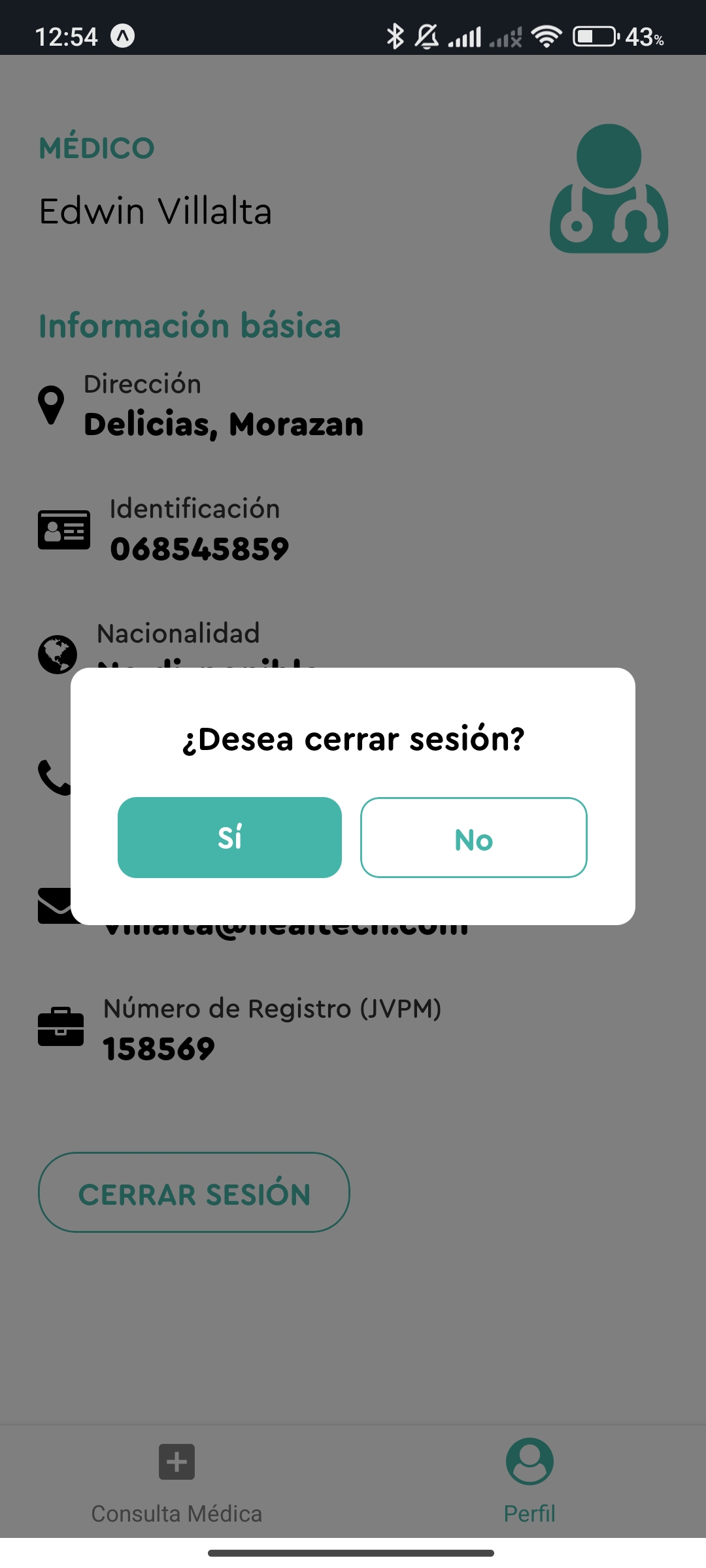Manual de Usuario (Móvil)
APARTADO DEL PACIENTE
¿Qué es HealTech?
HealTech es una plataforma que integra tecnología y salud para ofrecer soluciones médicas innovadoras y accesibles.
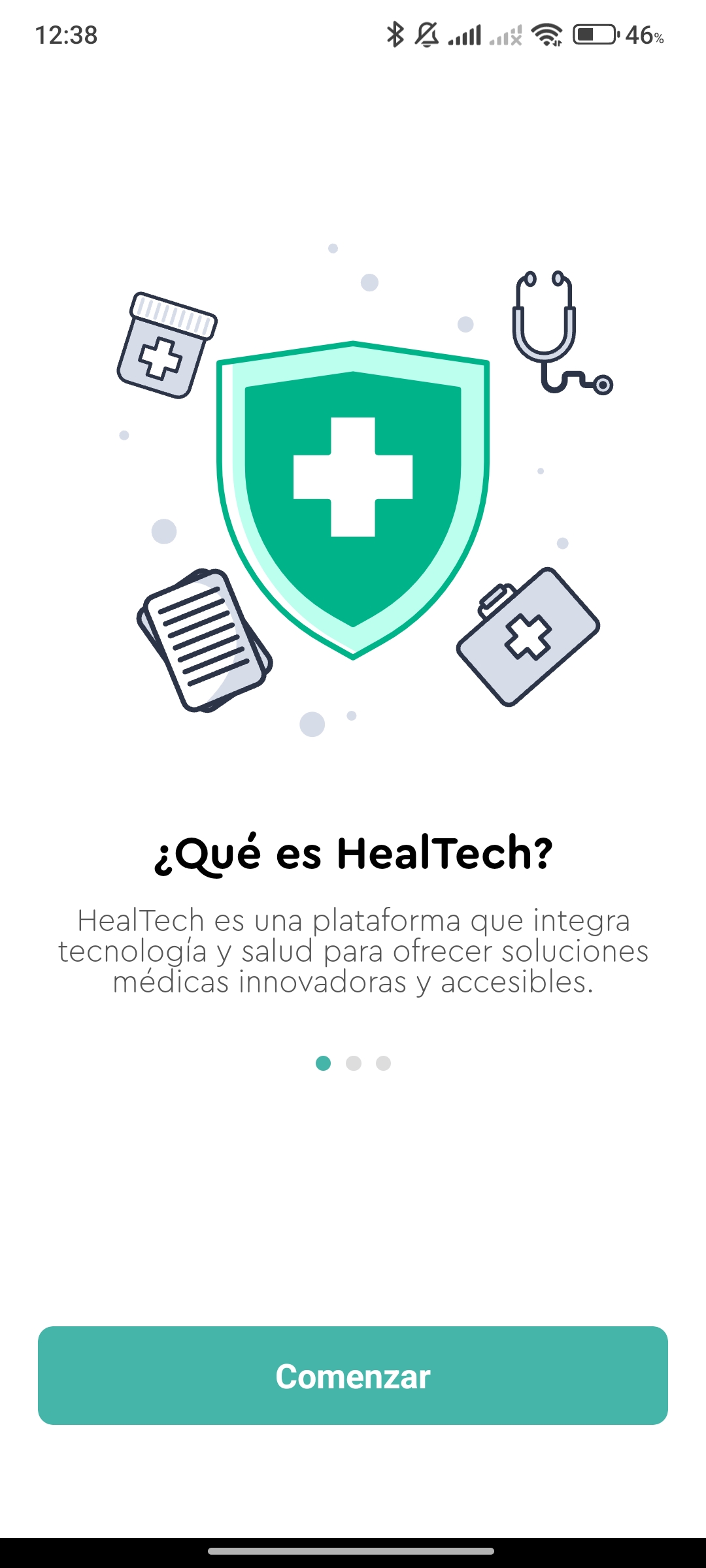
¿Cómo funciona HealTech?
Solo necesitas tu número de DUI o expediente para acceder a cualquier lugar médico, público o privado.
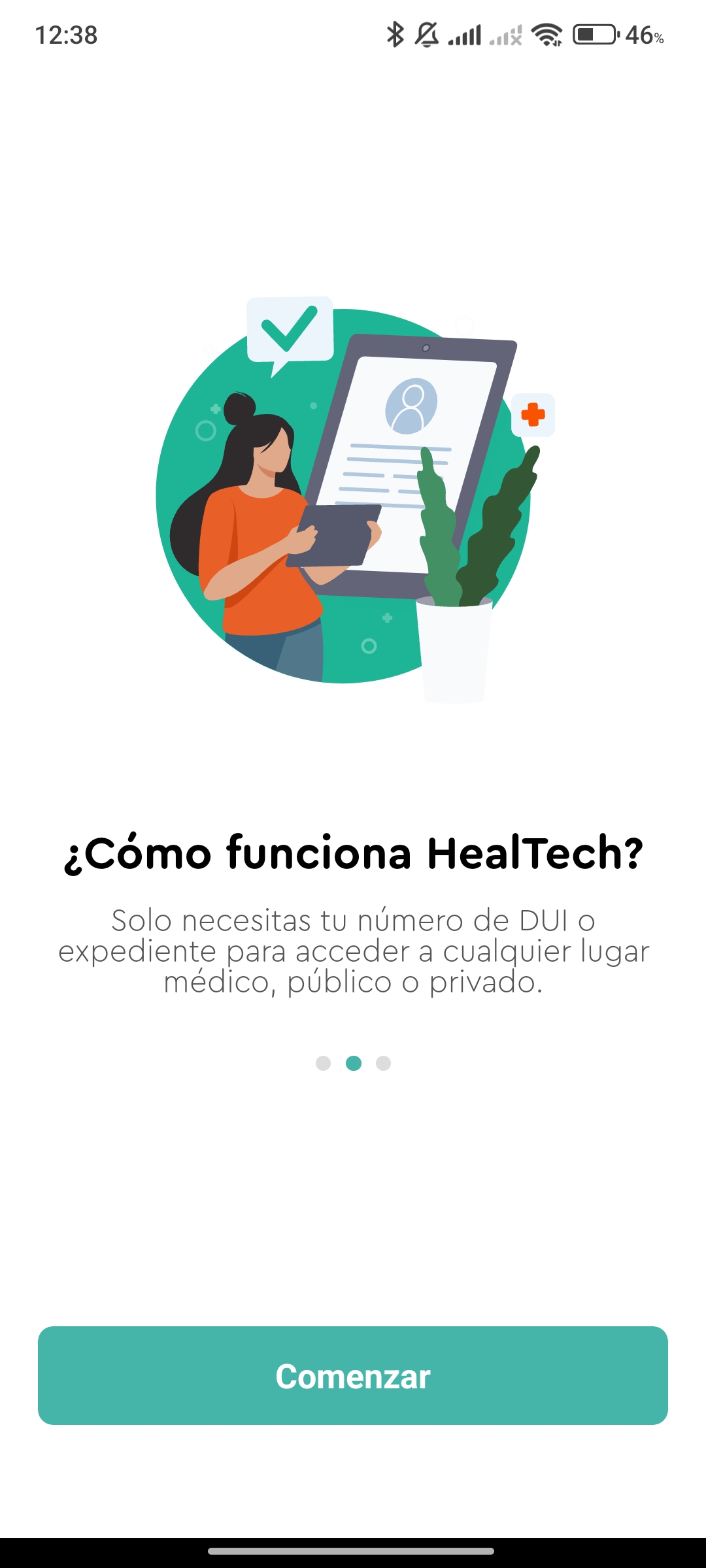
Tu salud en control
Lleva un registro detallado de tus recetas y organiza tu vida con recordatorios y mejor gestión.
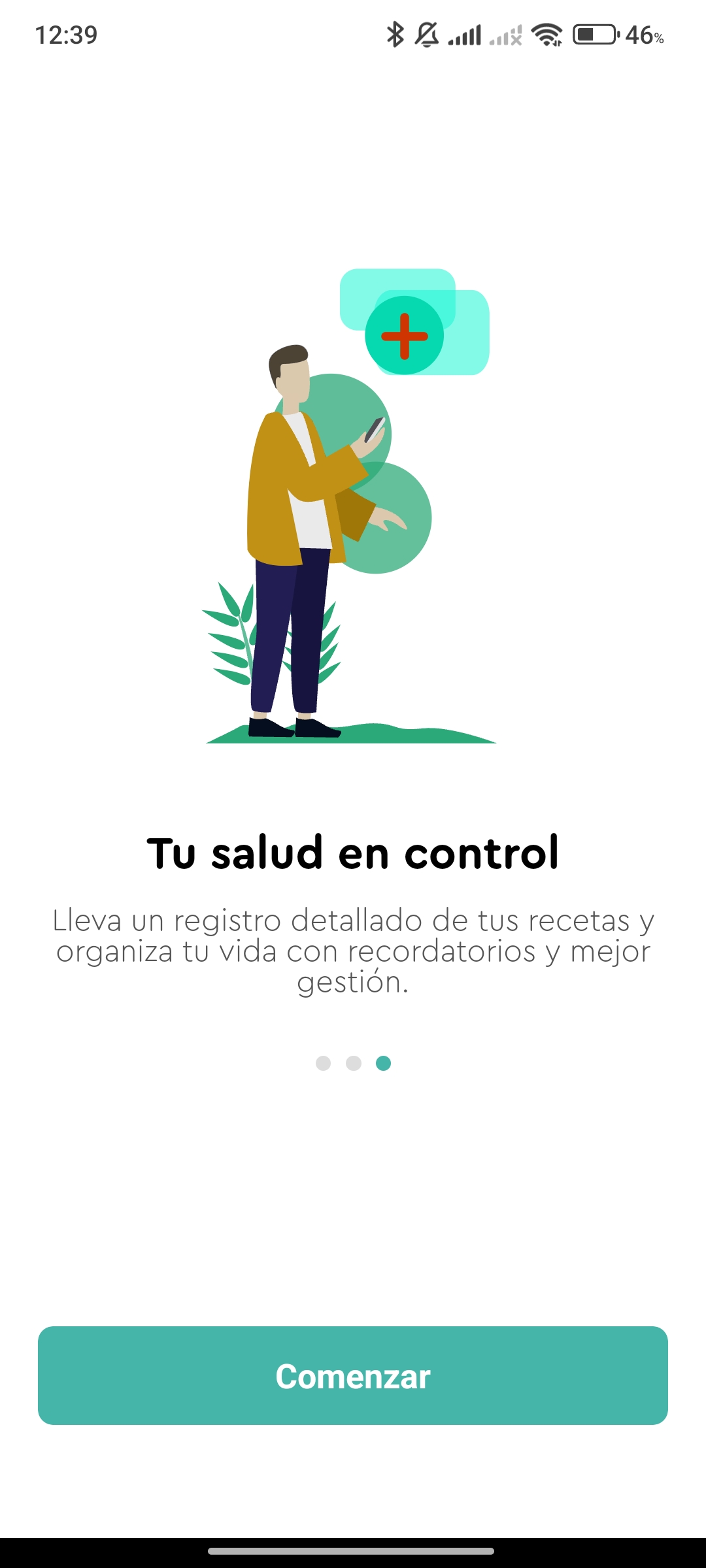
Iniciar Sesión
En esta pantalla puedes introducir tu correo y contraseña para acceder a tu cuenta. Si no tienes una cuenta, visita tu centro de salud más cercano.
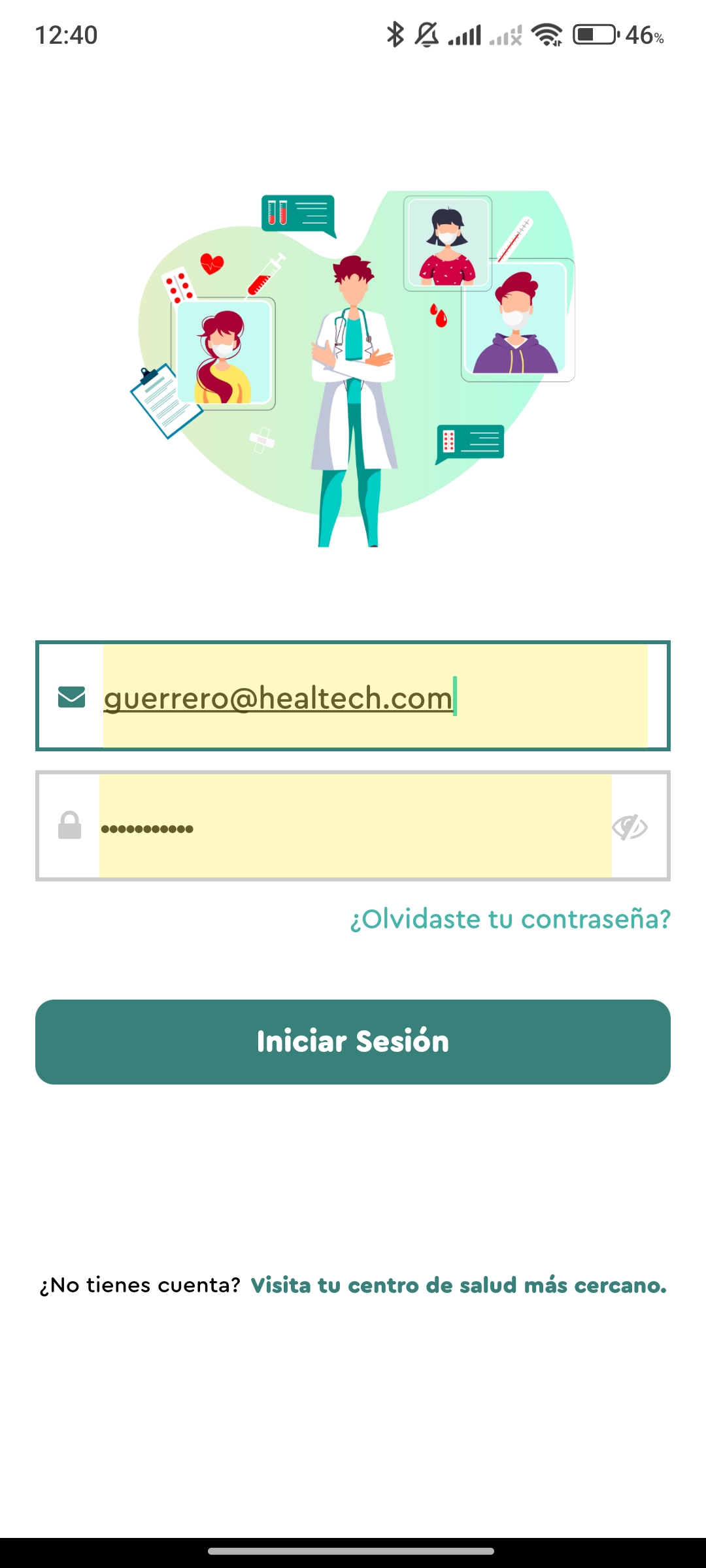
Recuperar Contraseña
Si olvidaste tu contraseña, introduce el correo electrónico asociado a tu cuenta para recibir un enlace de recuperación.
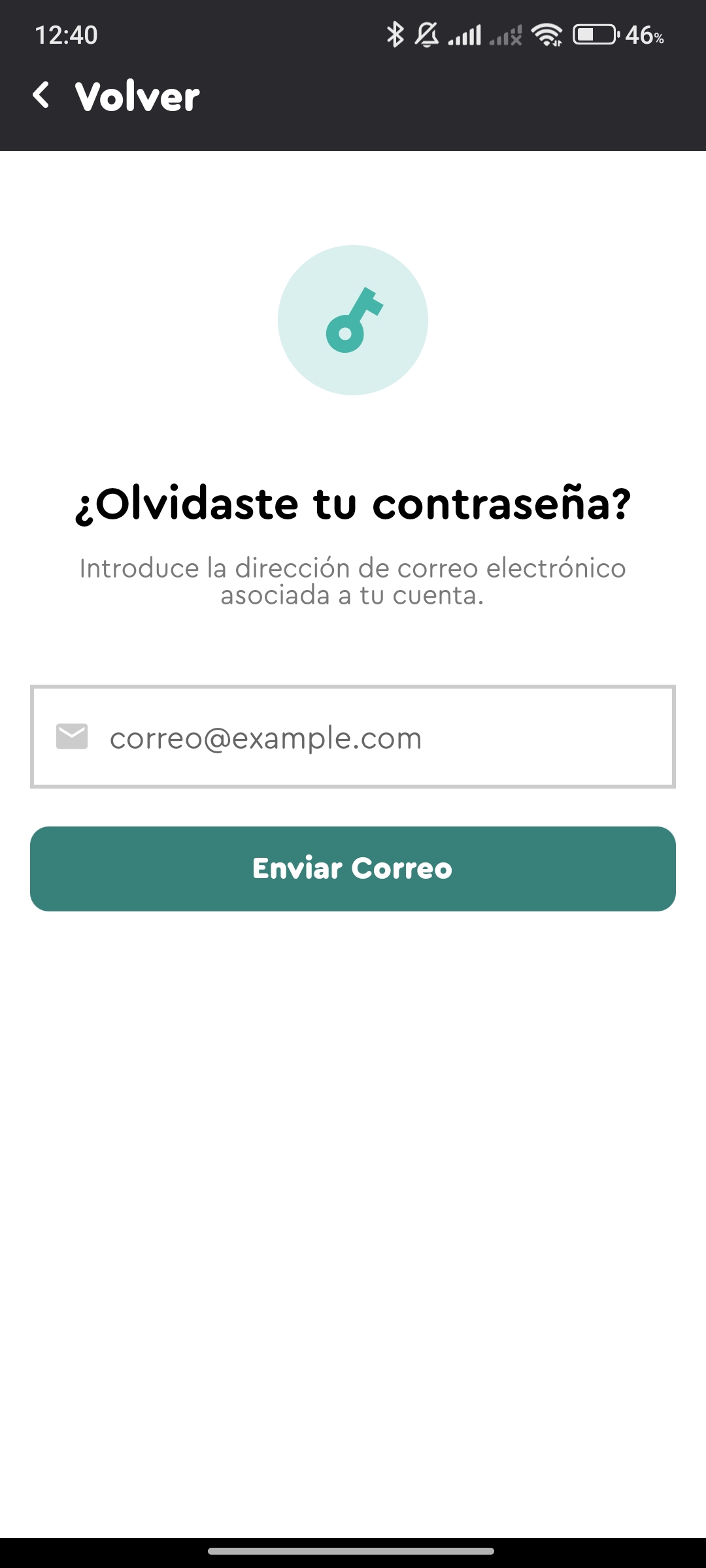
Confirmación de Correo
Introduce el correo electrónico y selecciona "Enviar Correo" para recibir instrucciones para restablecer tu contraseña.
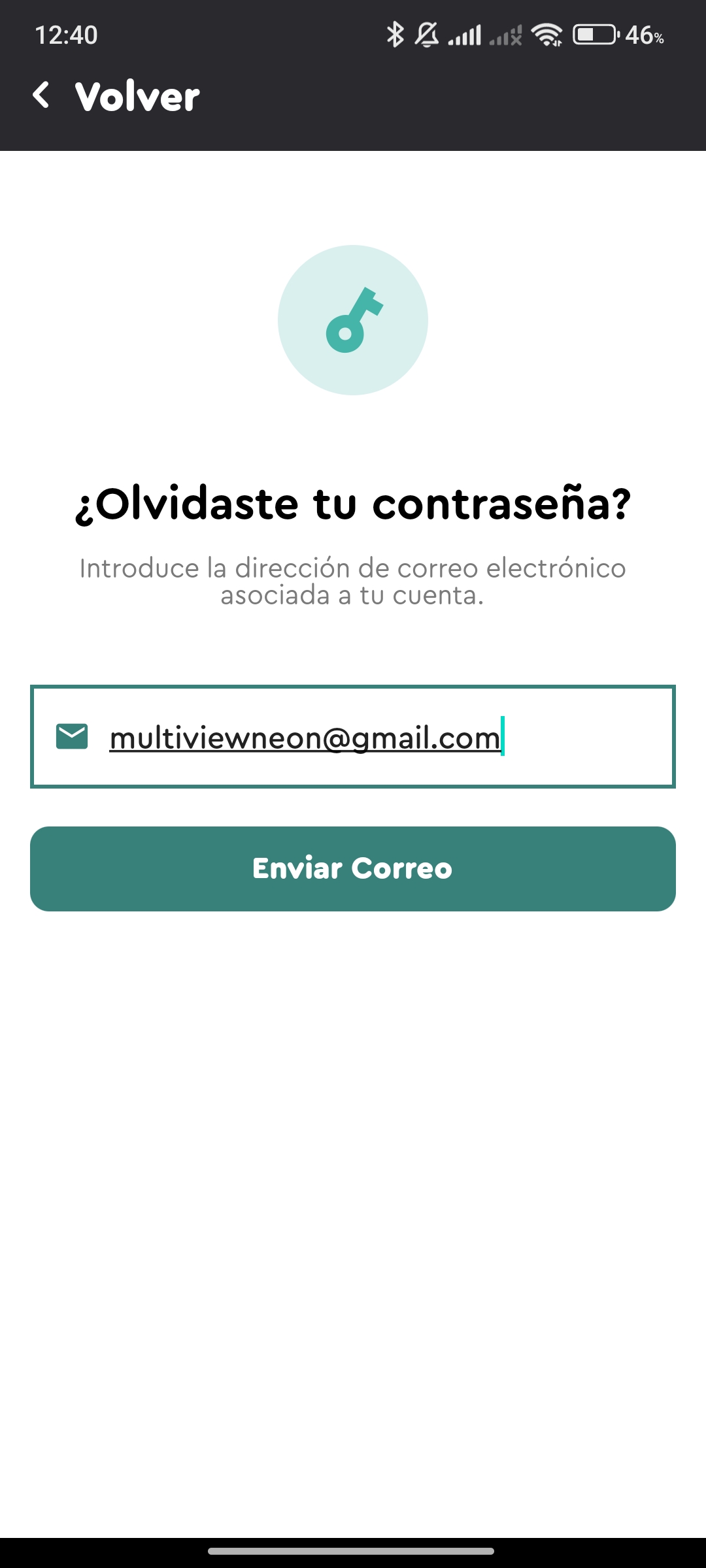
Revisión de Correo Electrónico
Revisa tu bandeja de entrada para confirmar el enlace enviado para cambiar tu contraseña. Si no lo recibes, puedes reintentarlo después de unos segundos.

Correo de Recuperación
En el correo electrónico recibirás un enlace para restablecer tu contraseña. Haz clic en el enlace para continuar con el proceso.
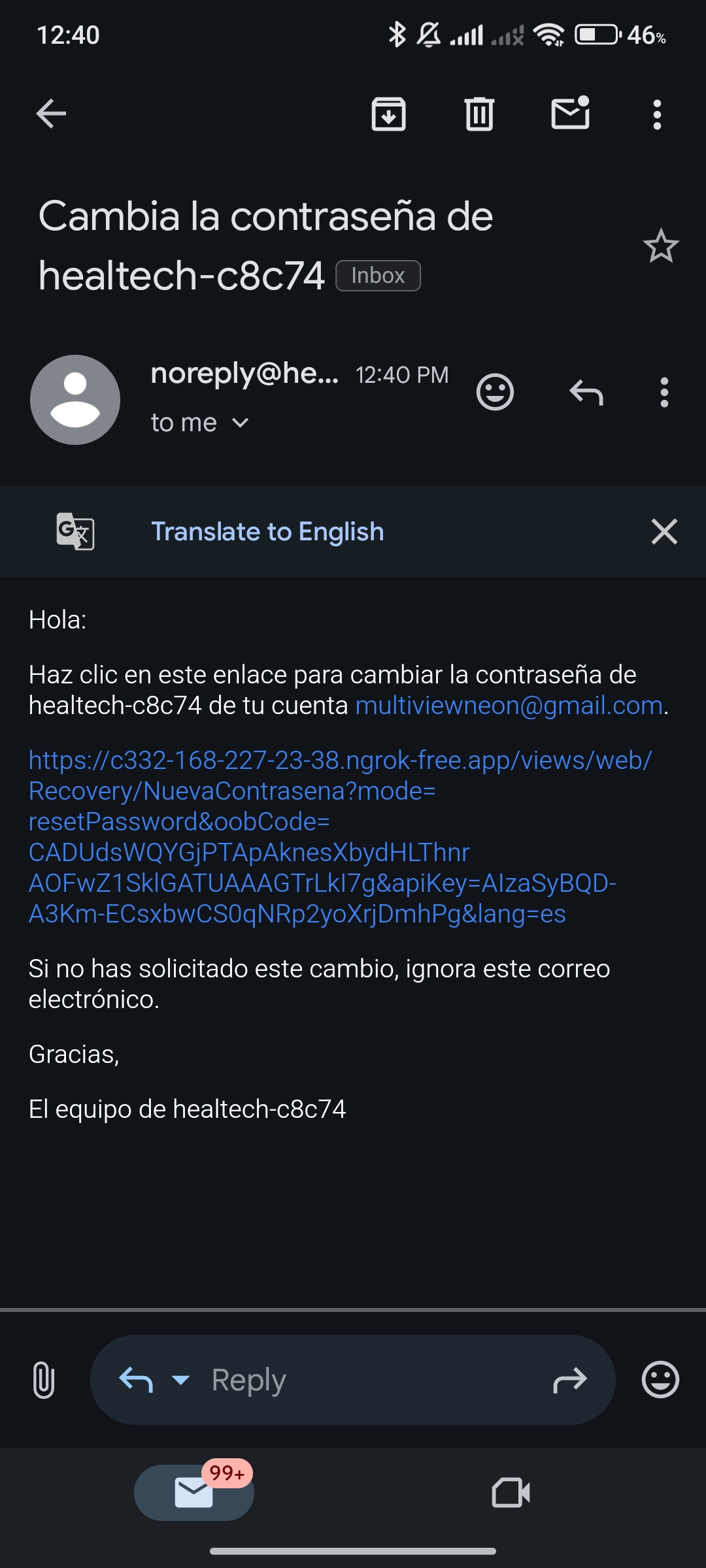
Vista general de recetas
La sección de recetas permite al usuario ver todas las recetas disponibles, su progreso y estado final.
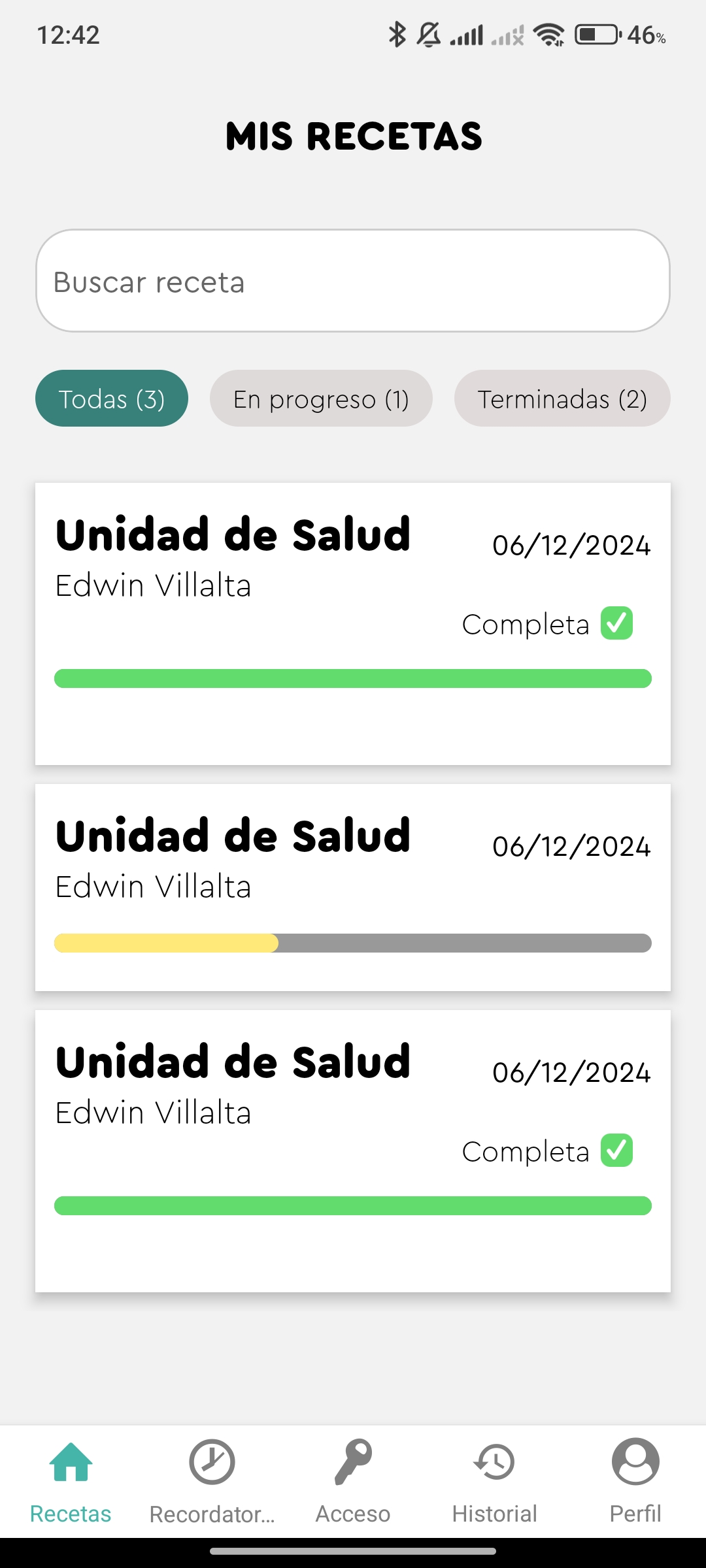
Recetas en progreso
Aquí se muestran las recetas que están en curso. Es posible observar el estado actual de cada una.
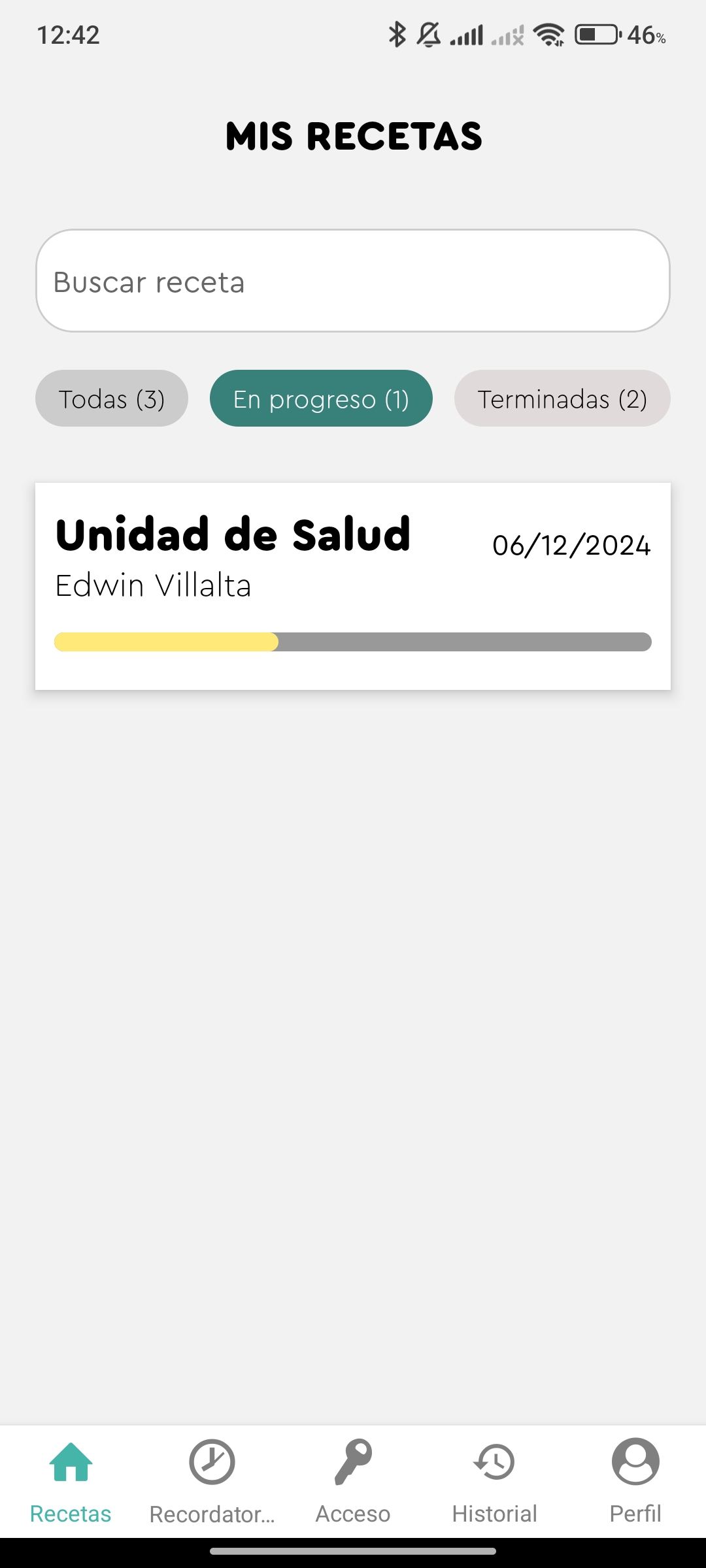
Recetas terminadas
Esta sección incluye una lista de recetas que han sido completadas con éxito.
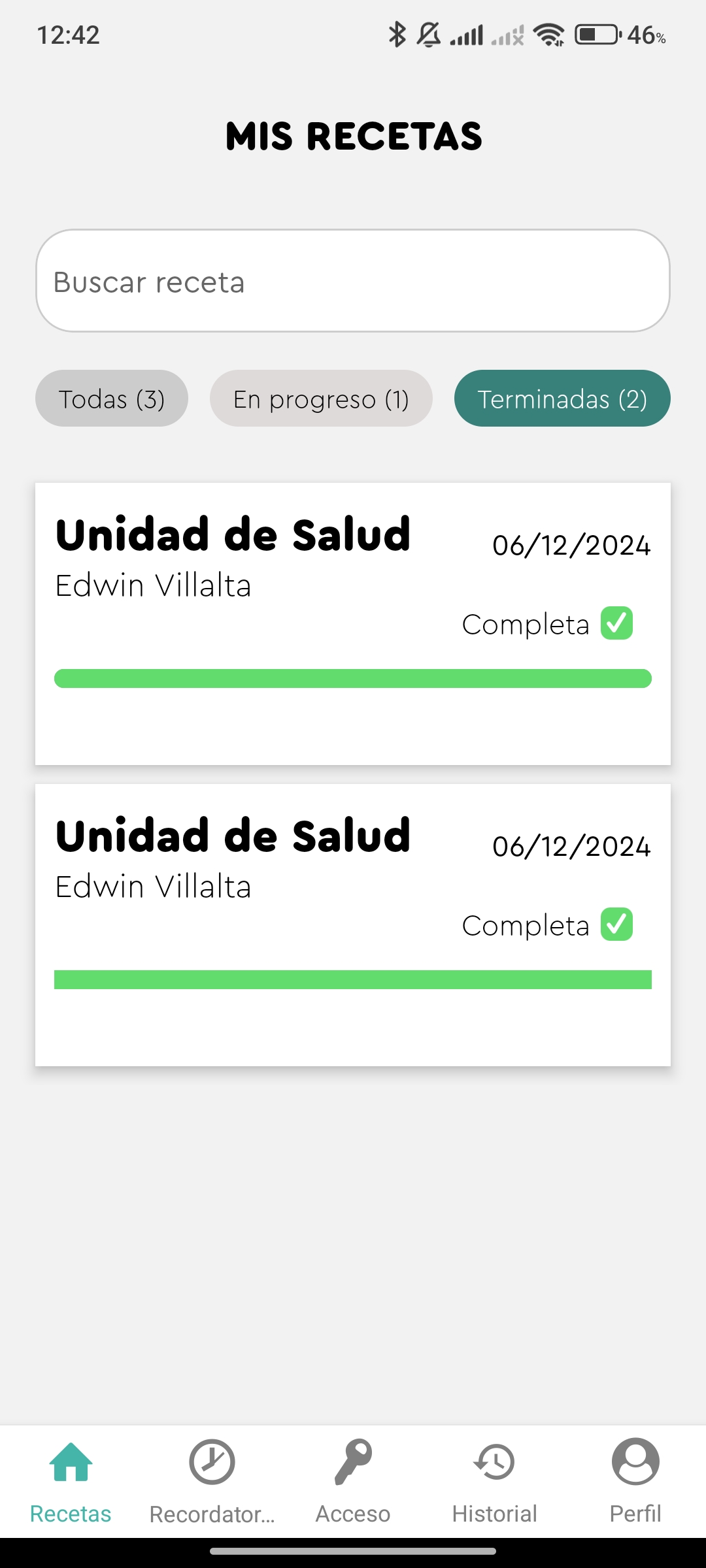
Información Básica de la Receta
Consulta la información esencial de la receta, como el médico, el diagnóstico y los medicamentos prescritos.
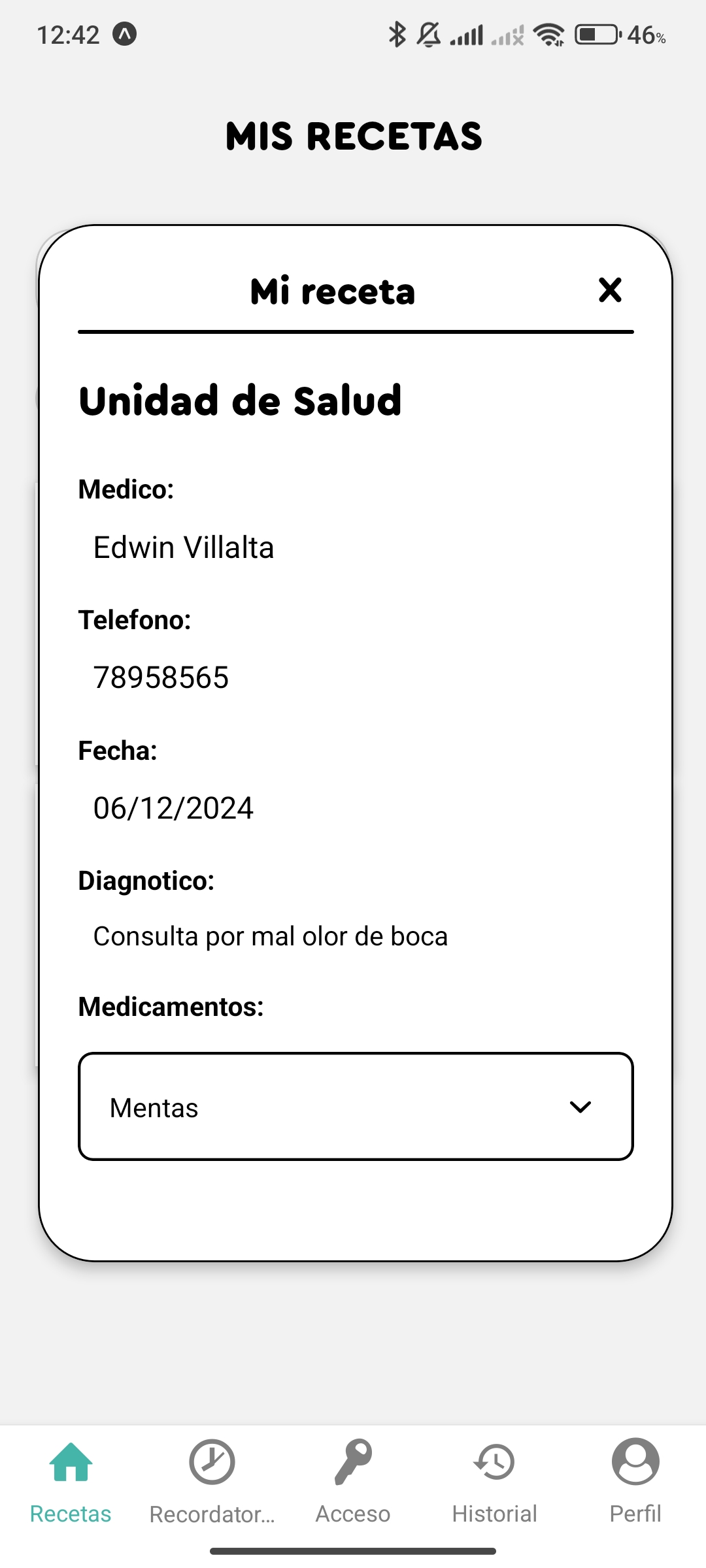
Detalle del Medicamento
Accede a la información detallada de los medicamentos, incluyendo los días de tratamiento, la frecuencia y los comentarios de ingesta.
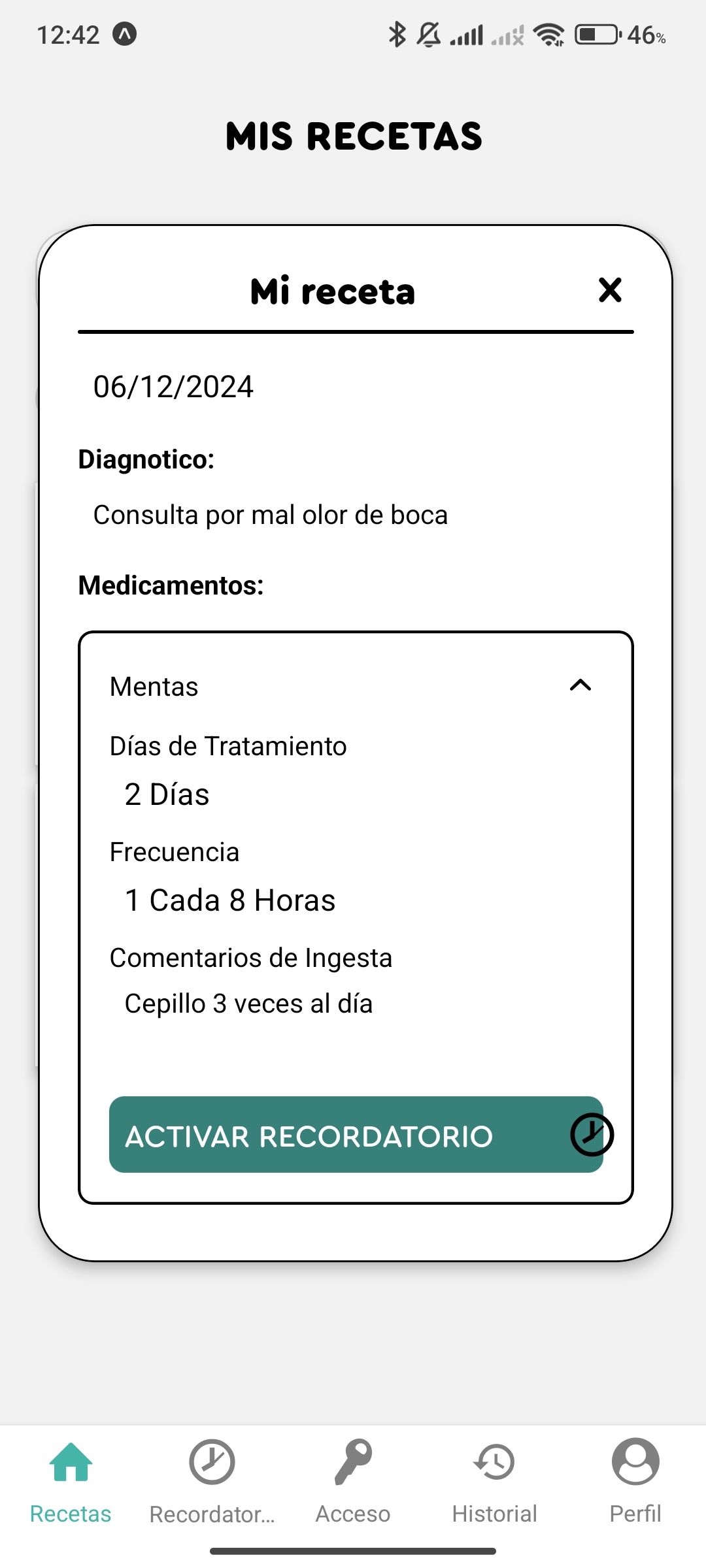
Permisos de Notificaciones
La aplicación solicita permisos para enviar notificaciones al usuario sobre recordatorios y otros eventos importantes.
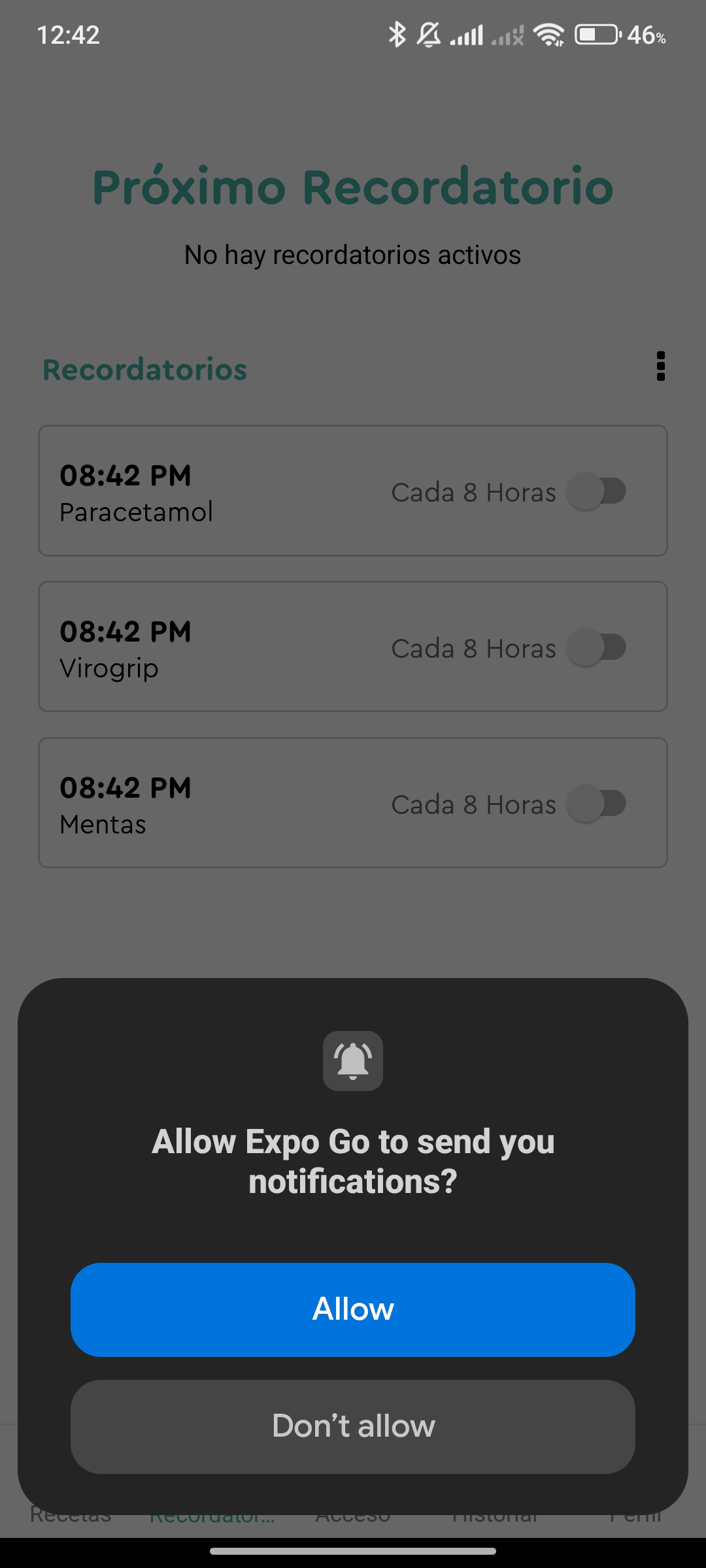
Próximo Recordatorio
En esta sección se muestran los recordatorios activos para los medicamentos que el usuario debe tomar.
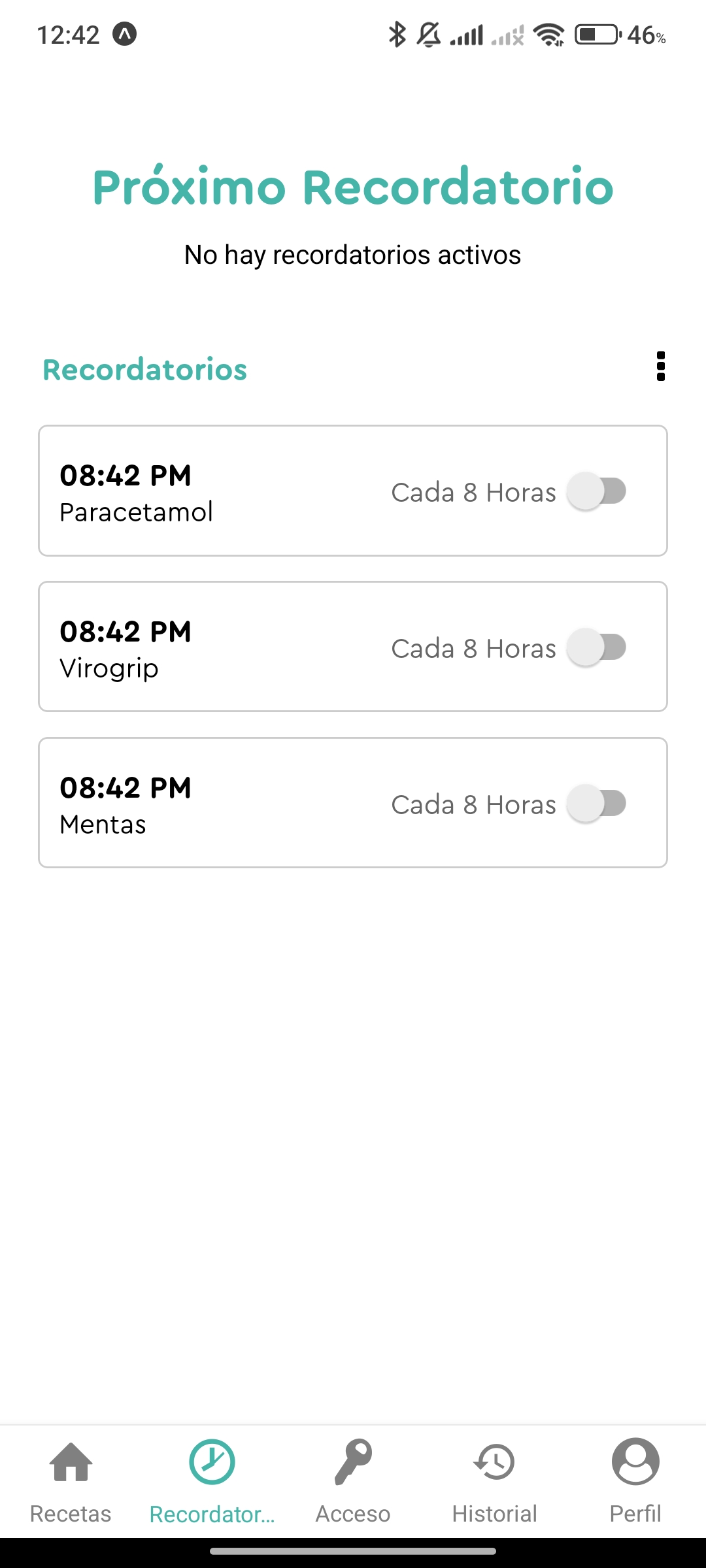
Ordenar Recordatorios
El usuario puede organizar los recordatorios por los más recientes o los más antiguos.
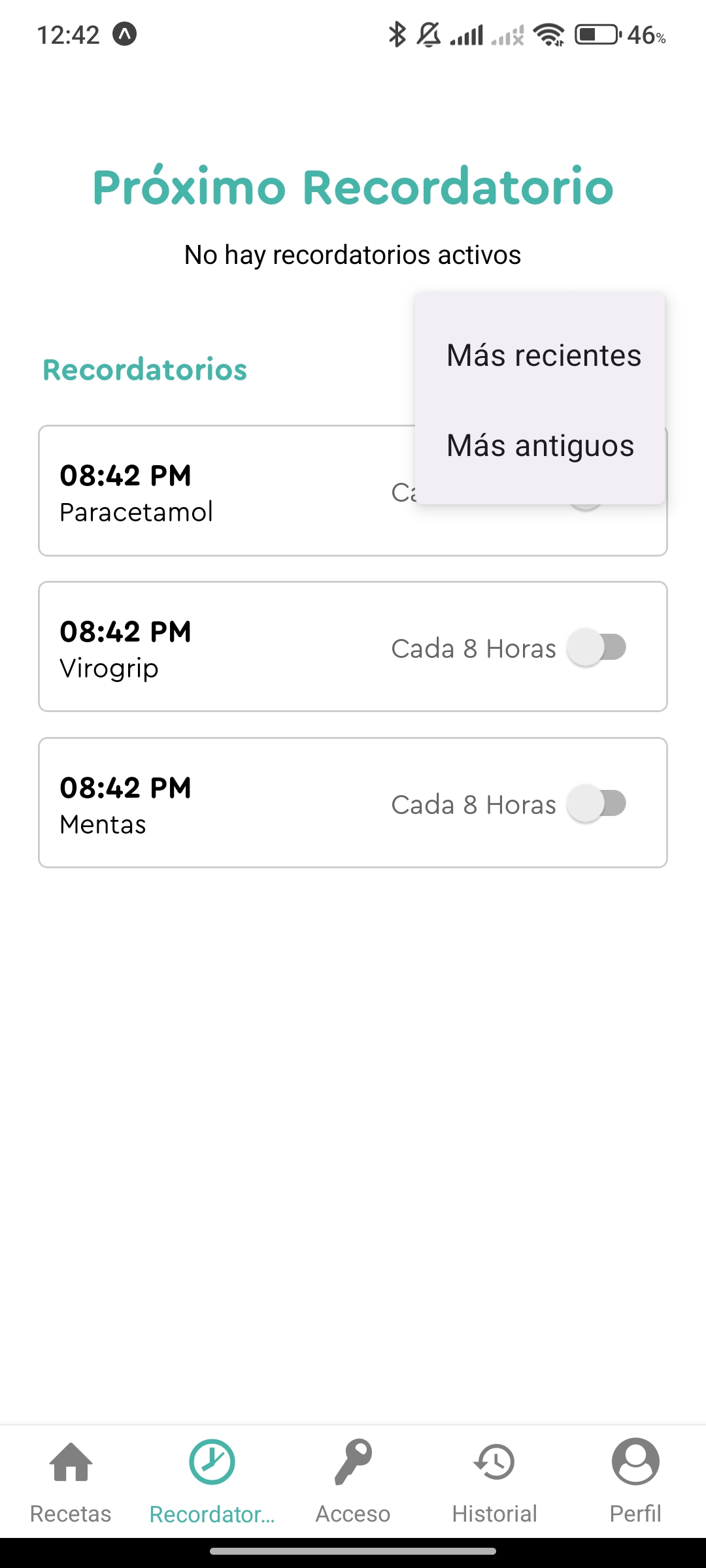
Detalle de Recordatorio
Un modal muestra información detallada del recordatorio, como el medicamento, horario y centro de salud asociado.
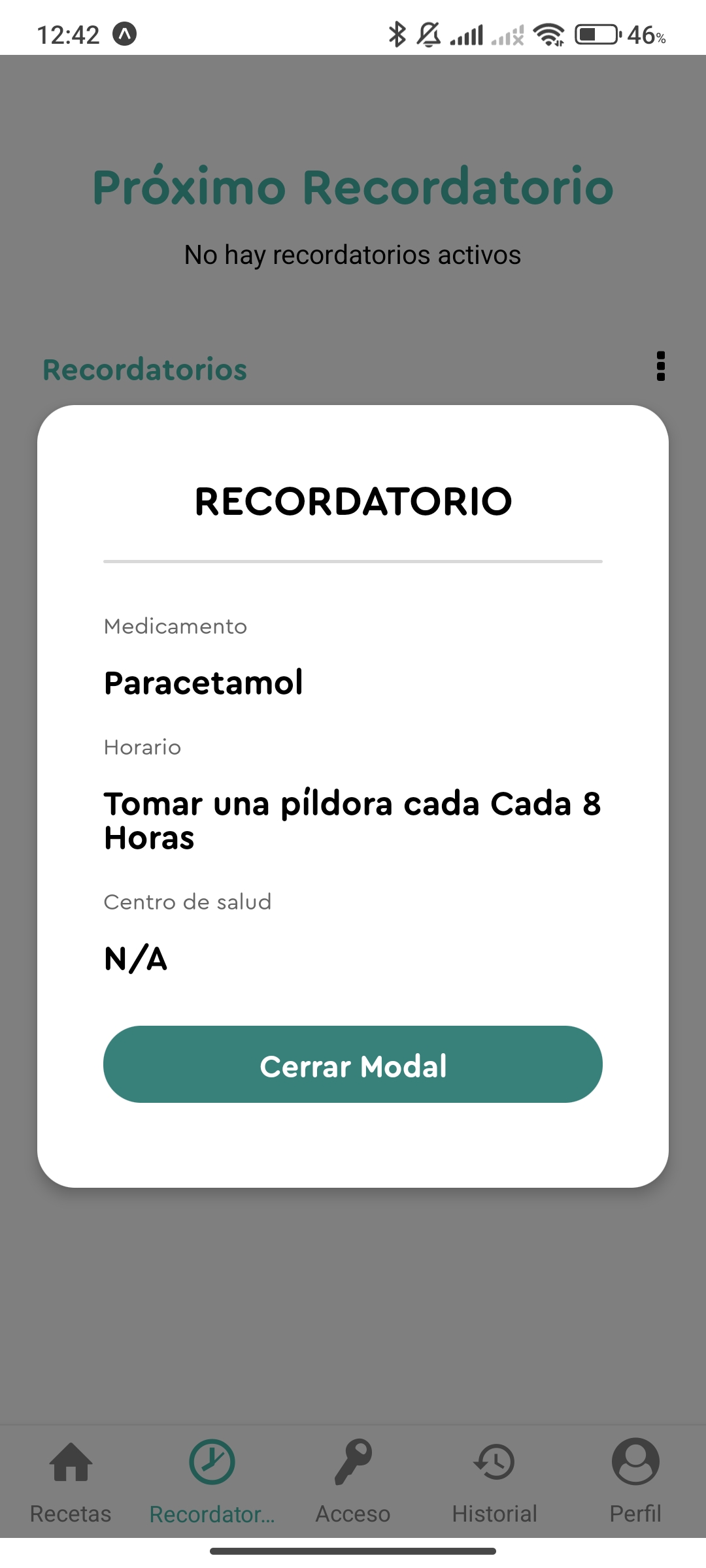
Llaves de Acceso
La sección de Llaves de Acceso permite generar un código único y temporal para proteger la información médica del usuario. Este código puede ser utilizado por administradores o médicos autorizados para acceder y modificar información sensible.
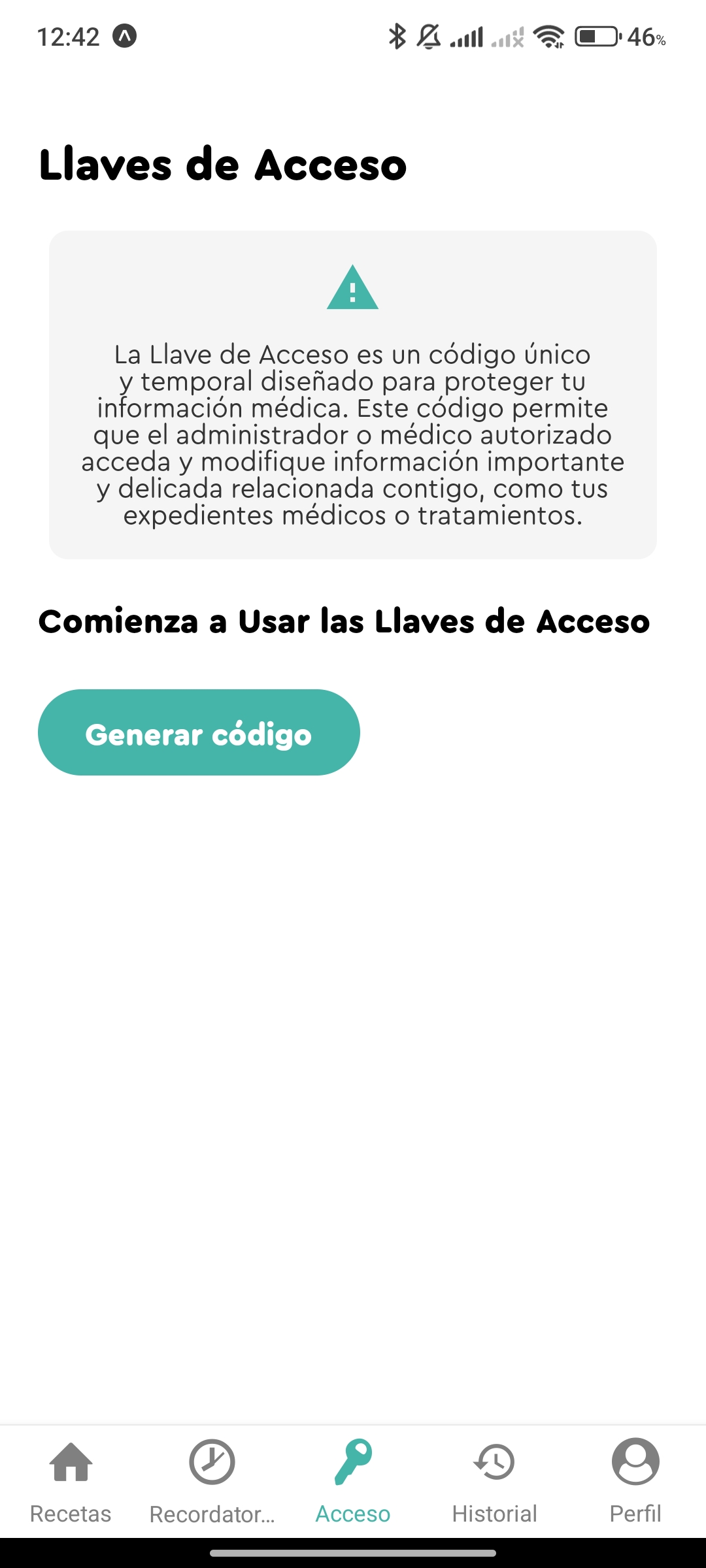
Generación de Llave de Acceso
El usuario puede generar un nuevo código de acceso que estará activo durante un tiempo limitado. Esto proporciona un nivel adicional de seguridad para el manejo de información médica.
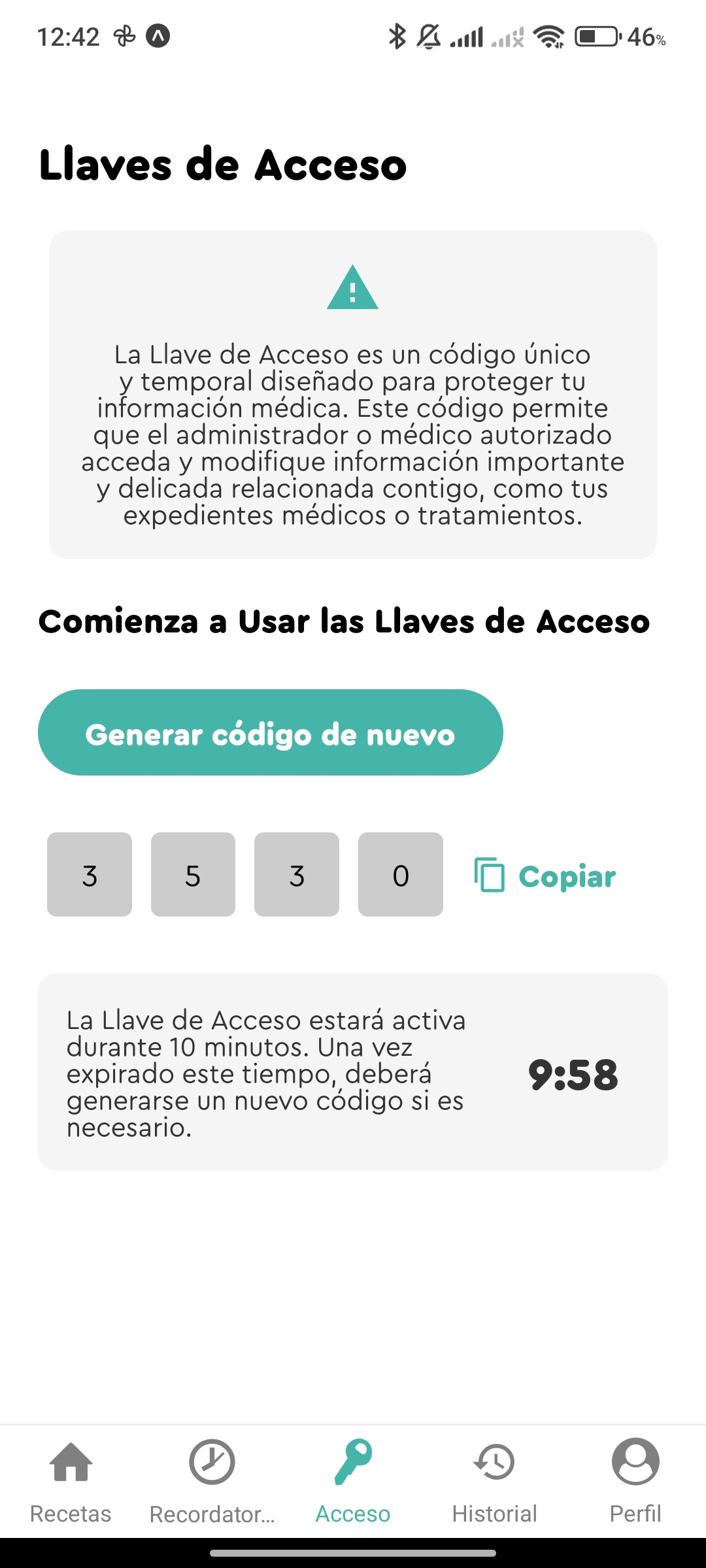
Visualización de recetas en el historial
Permite al usuario ver las recetas almacenadas en el historial con su respectiva fecha.
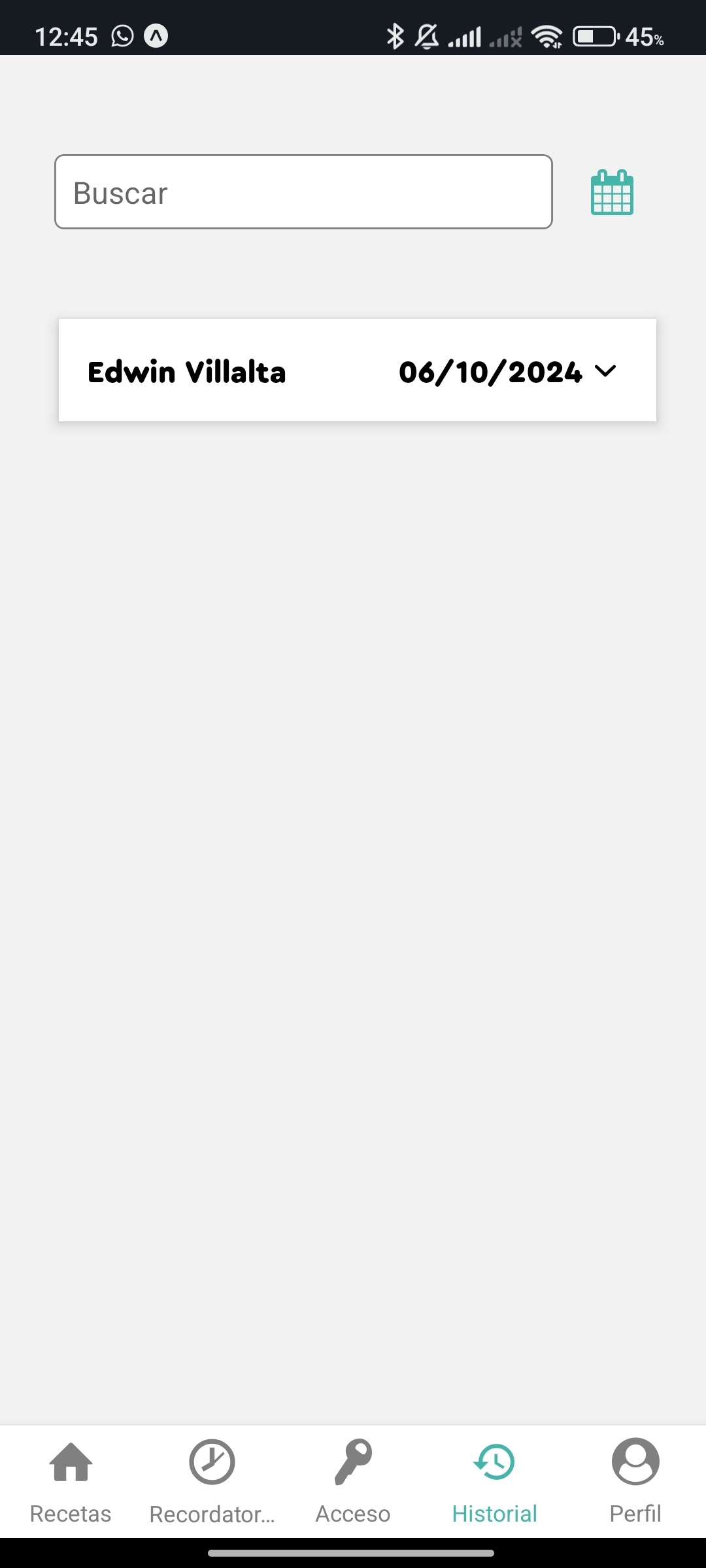
Detalle de receta seleccionada
Muestra detalles específicos de una receta seleccionada, incluyendo médico y medicamentos.
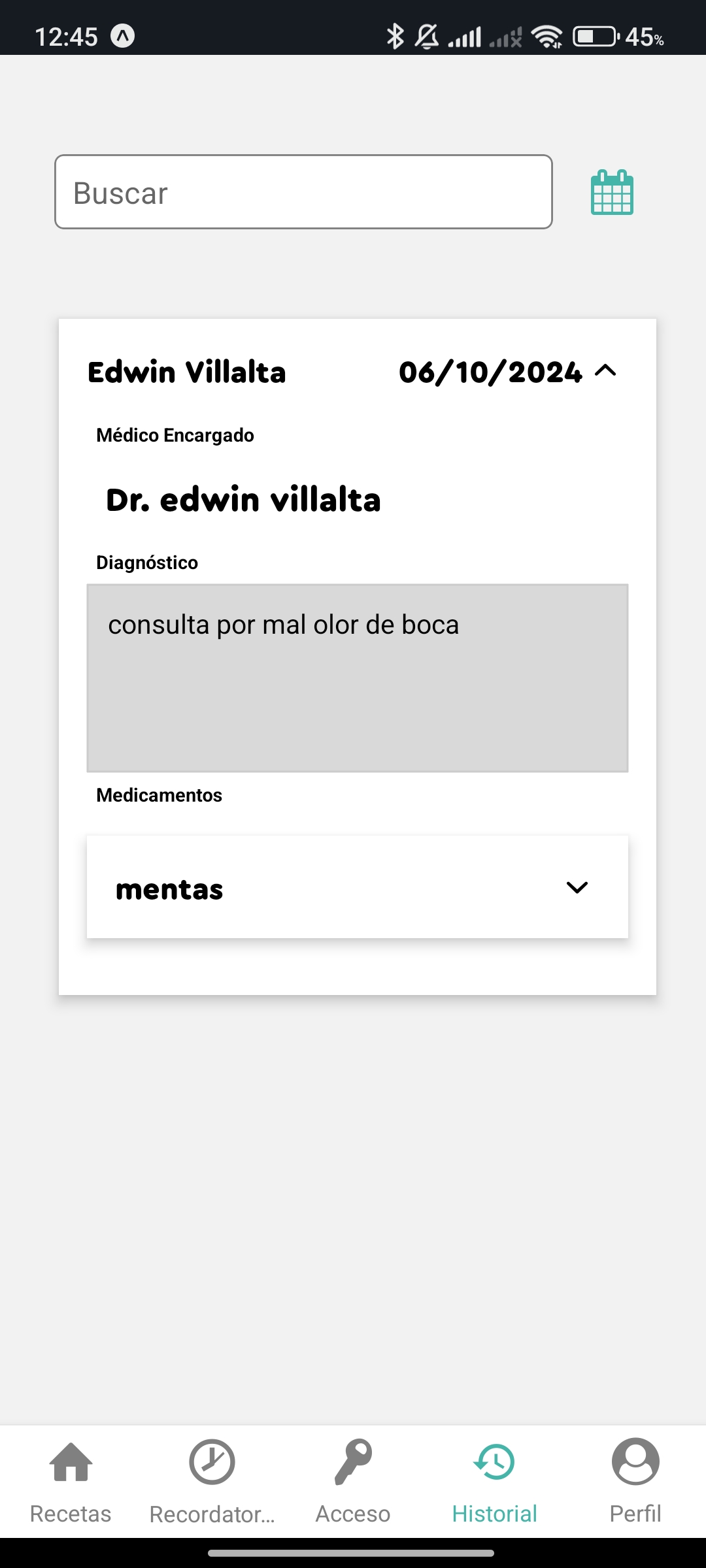
Detalle ampliado de receta
Incluye información detallada del tratamiento, frecuencia y comentarios de ingesta.
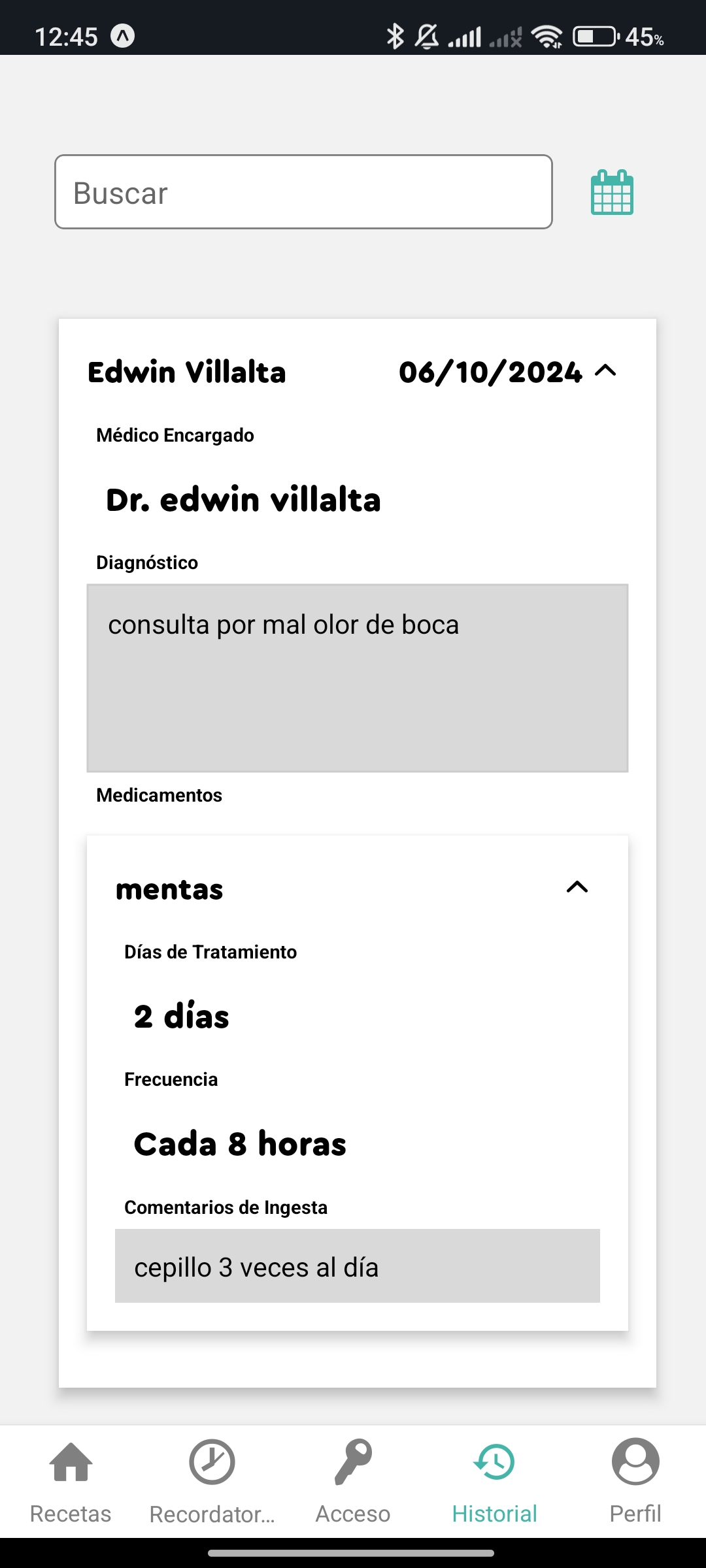
Selección de fecha en el historial
Permite seleccionar un rango de fechas para buscar recetas en el historial.
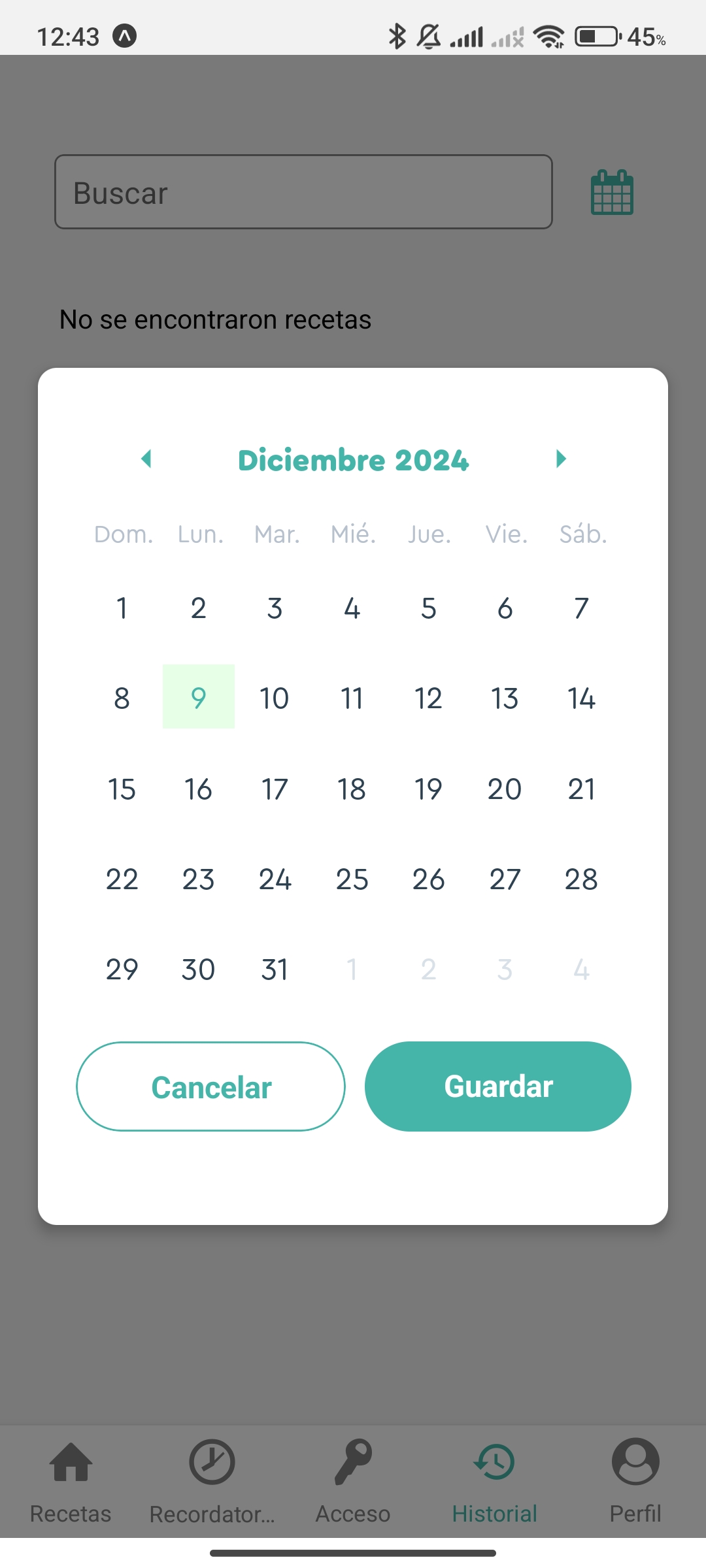
Rango de fechas seleccionado
Muestra un rango de fechas específico seleccionado por el usuario para buscar recetas.
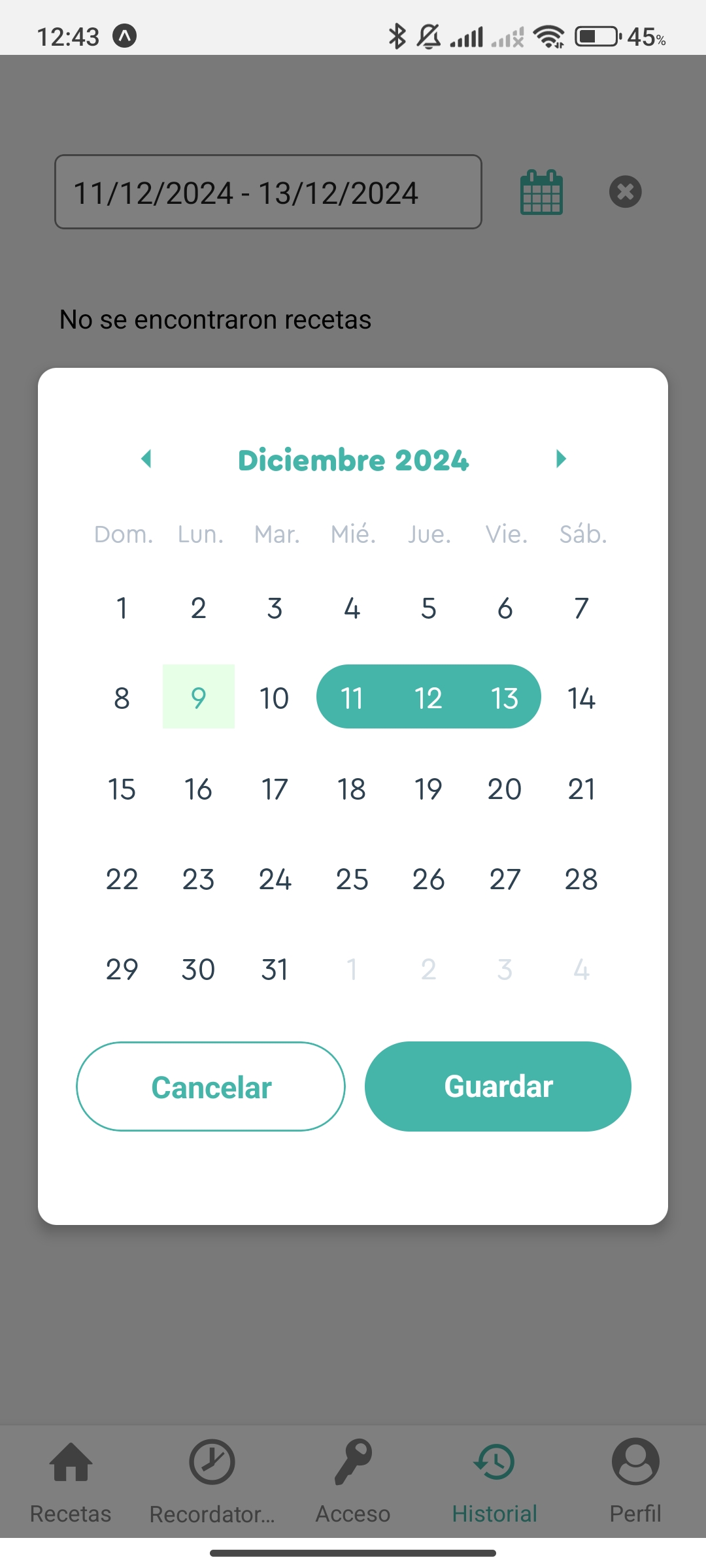
Perfil del Paciente
En esta sección, el usuario puede visualizar la información básica de su perfil, como su dirección, número de identificación, nacionalidad, género, edad y fecha de nacimiento.
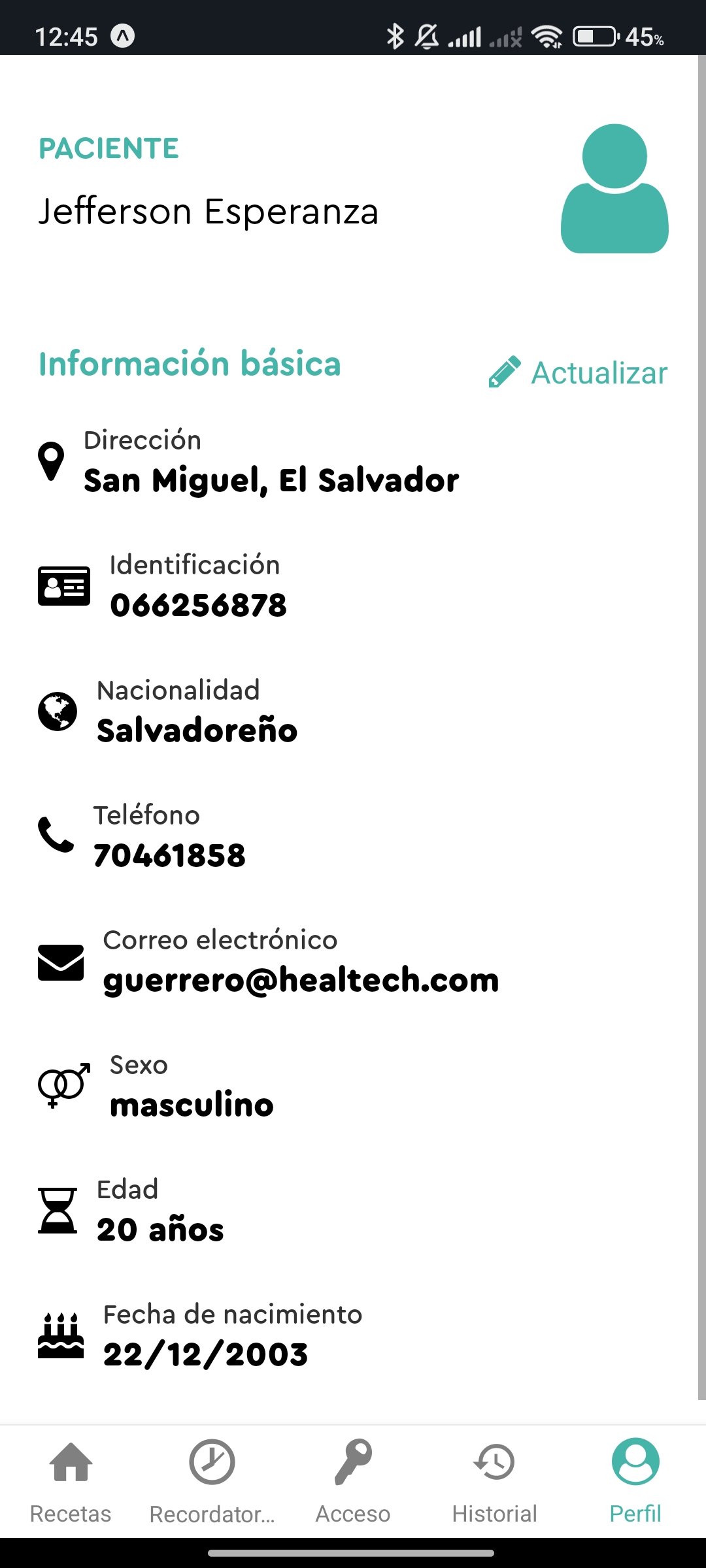
Actualización de Datos
El usuario puede actualizar su información básica como el correo electrónico, número de teléfono y dirección.
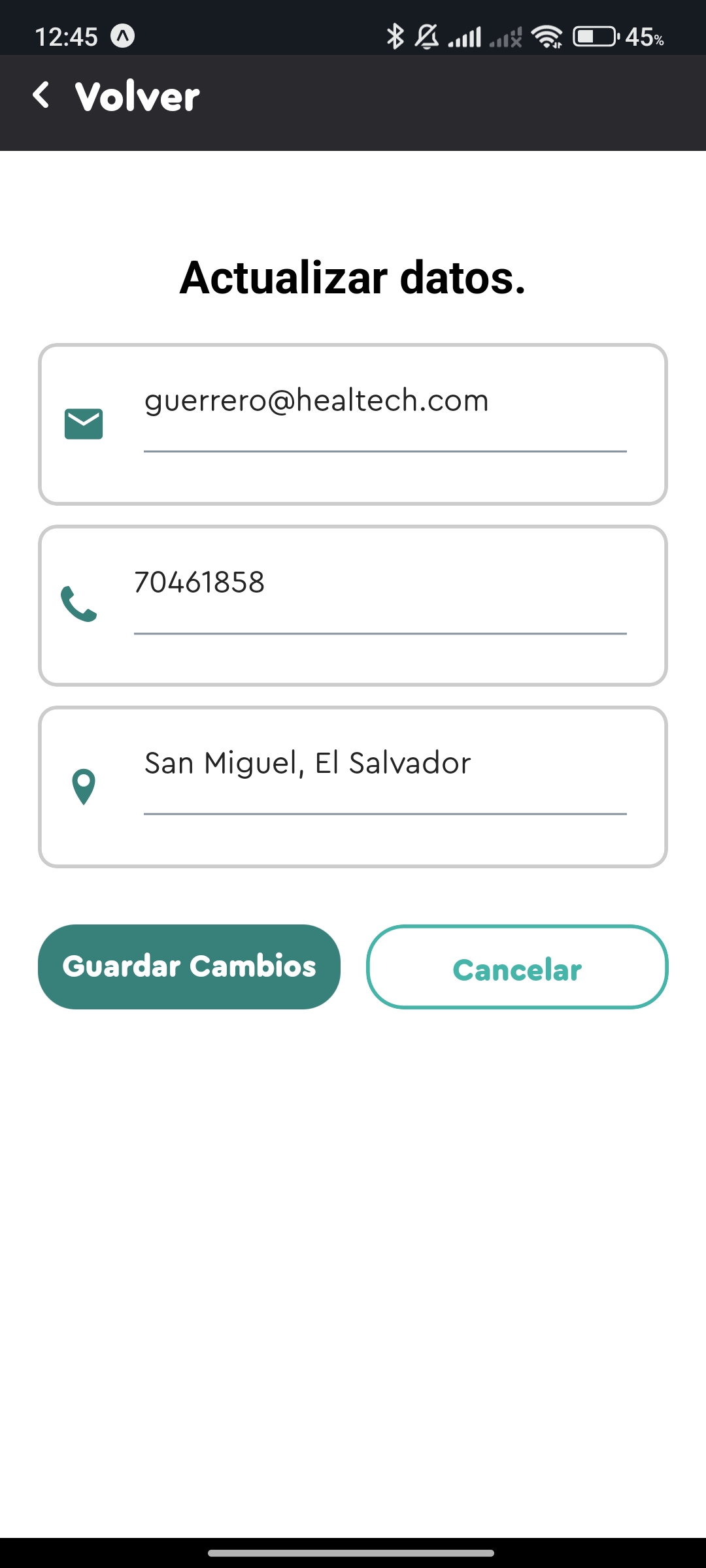
Confirmación de Cierre de Sesión
Antes de cerrar sesión, el sistema solicita una confirmación para evitar errores accidentales.
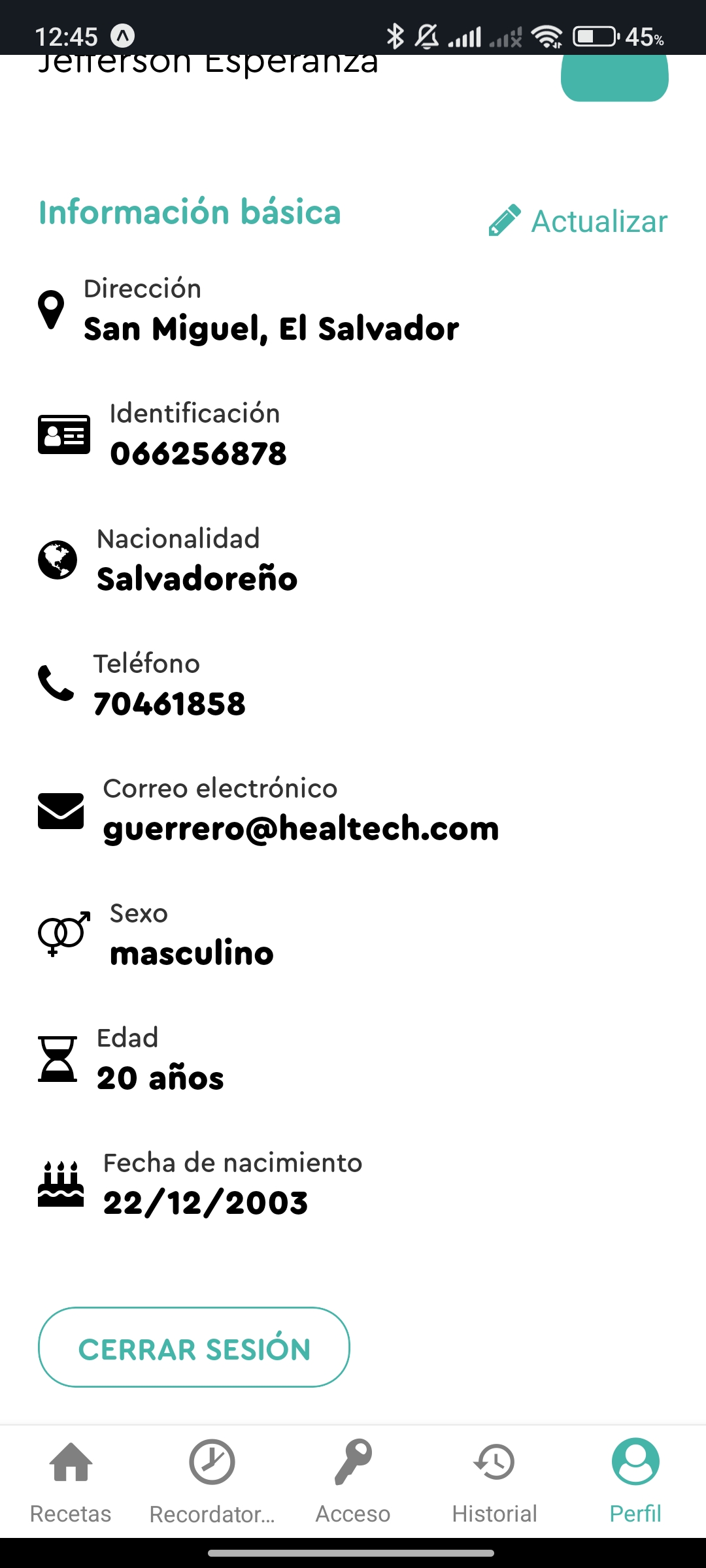
Mensaje de Cierre de Sesión
Al confirmar el cierre de sesión, el usuario recibe un mensaje de que la acción se ha completado con éxito.
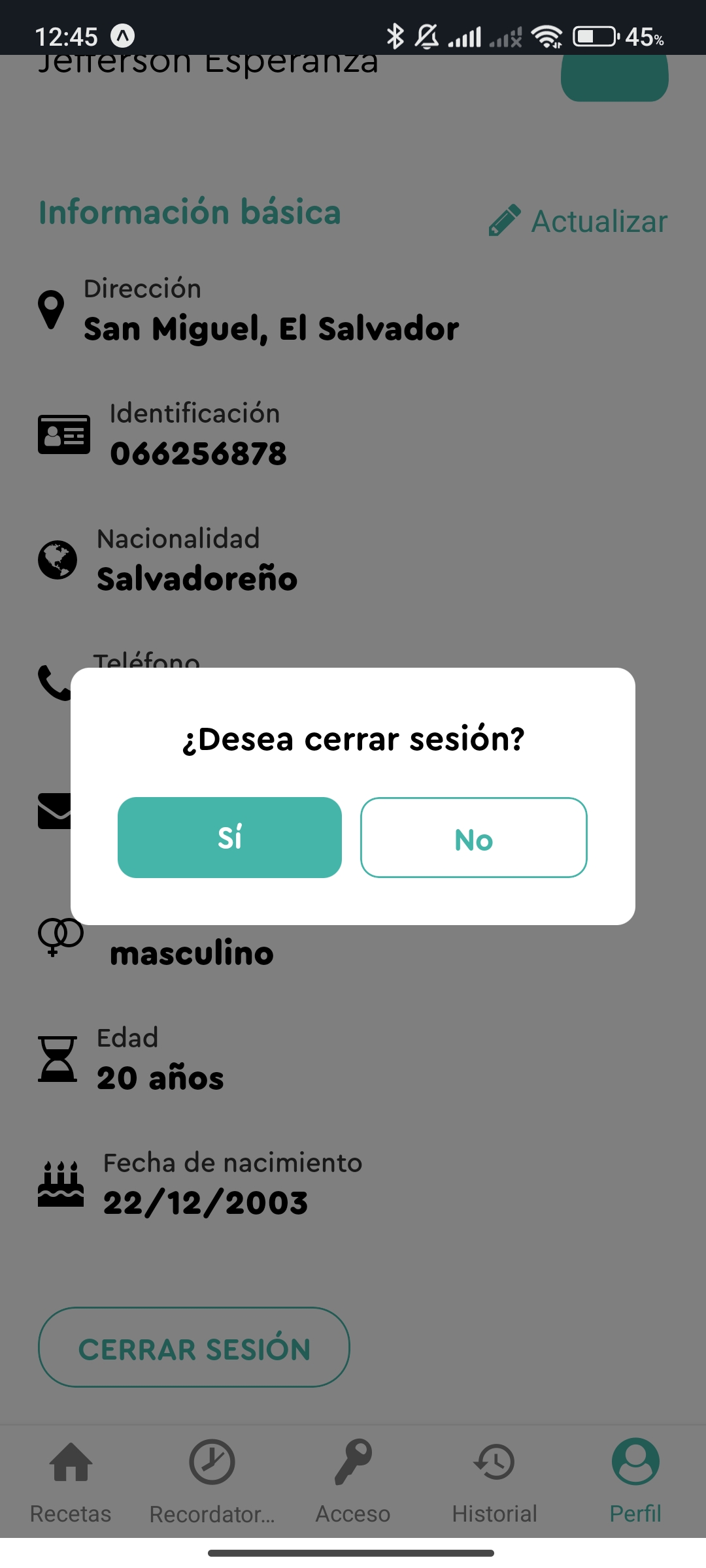
APARTADO DEL MÉDICO
Pantalla de Inicio de Sesión
En esta pantalla, los usuarios pueden ingresar sus credenciales para autenticarse en la aplicación. Si olvidan su contraseña, pueden hacer clic en la opción correspondiente para recuperarla.
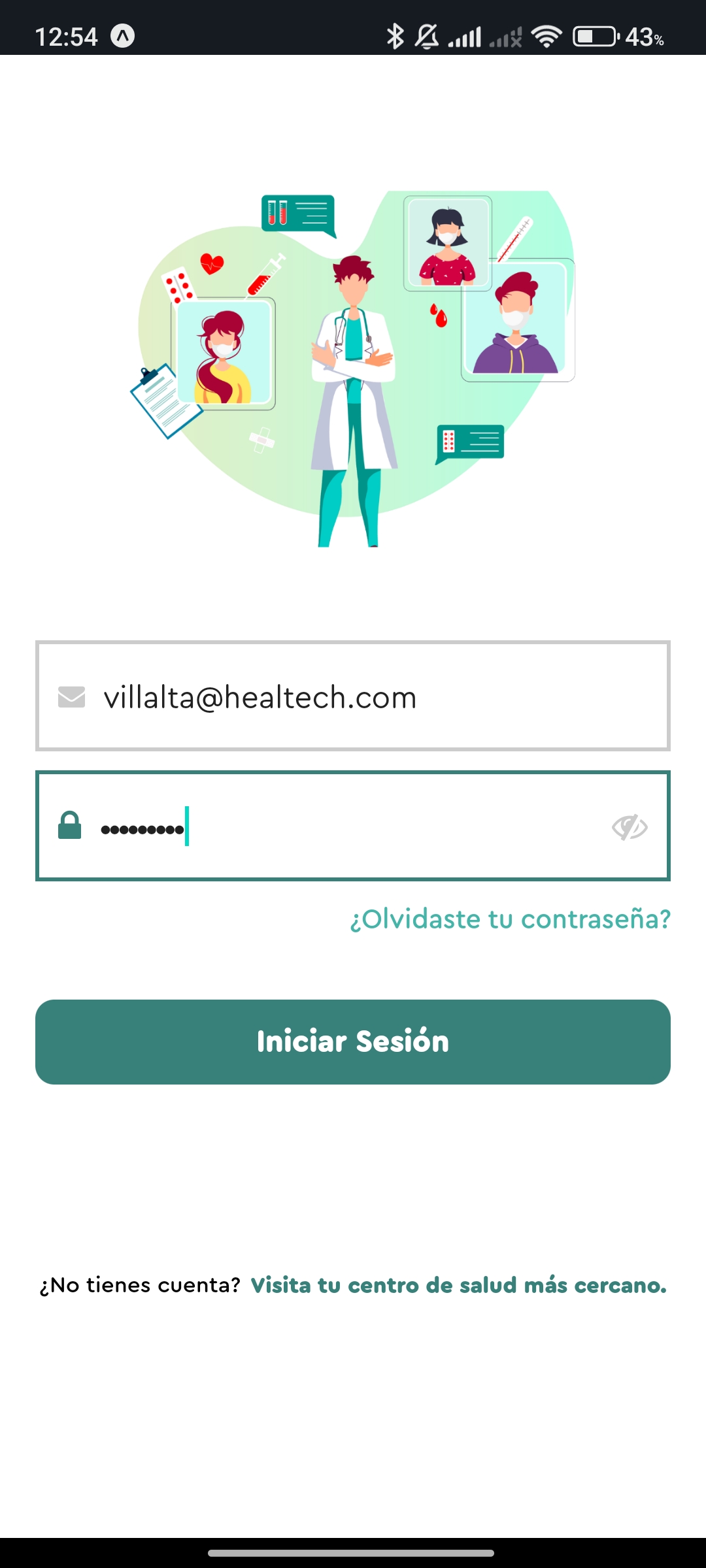
Búsqueda de Paciente
Esta pantalla permite a los médicos buscar pacientes ingresando el número de DUI o el número de expediente. El campo de búsqueda se ajusta según el criterio seleccionado.
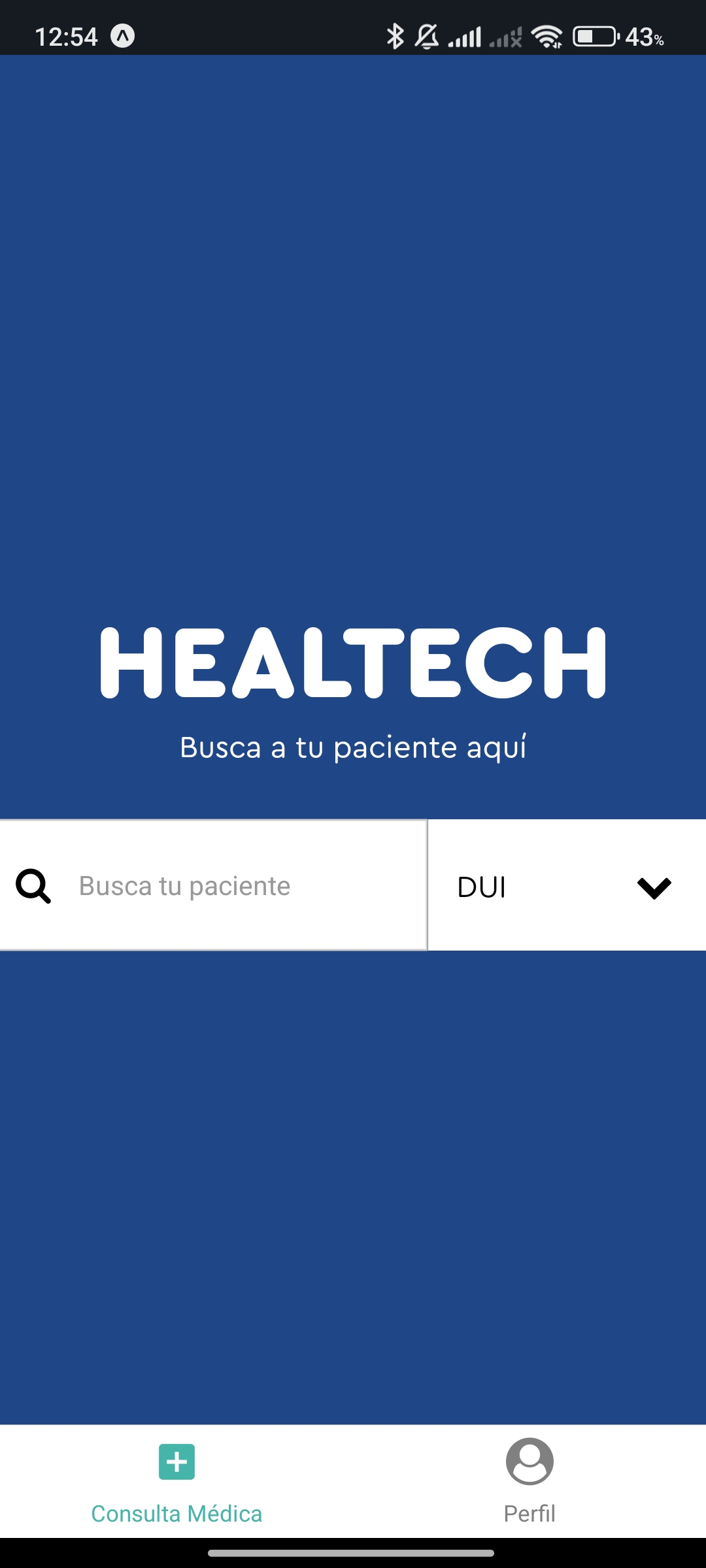
Criterios de Búsqueda
El médico puede alternar entre los criterios de búsqueda (DUI o expediente) utilizando el menú desplegable.
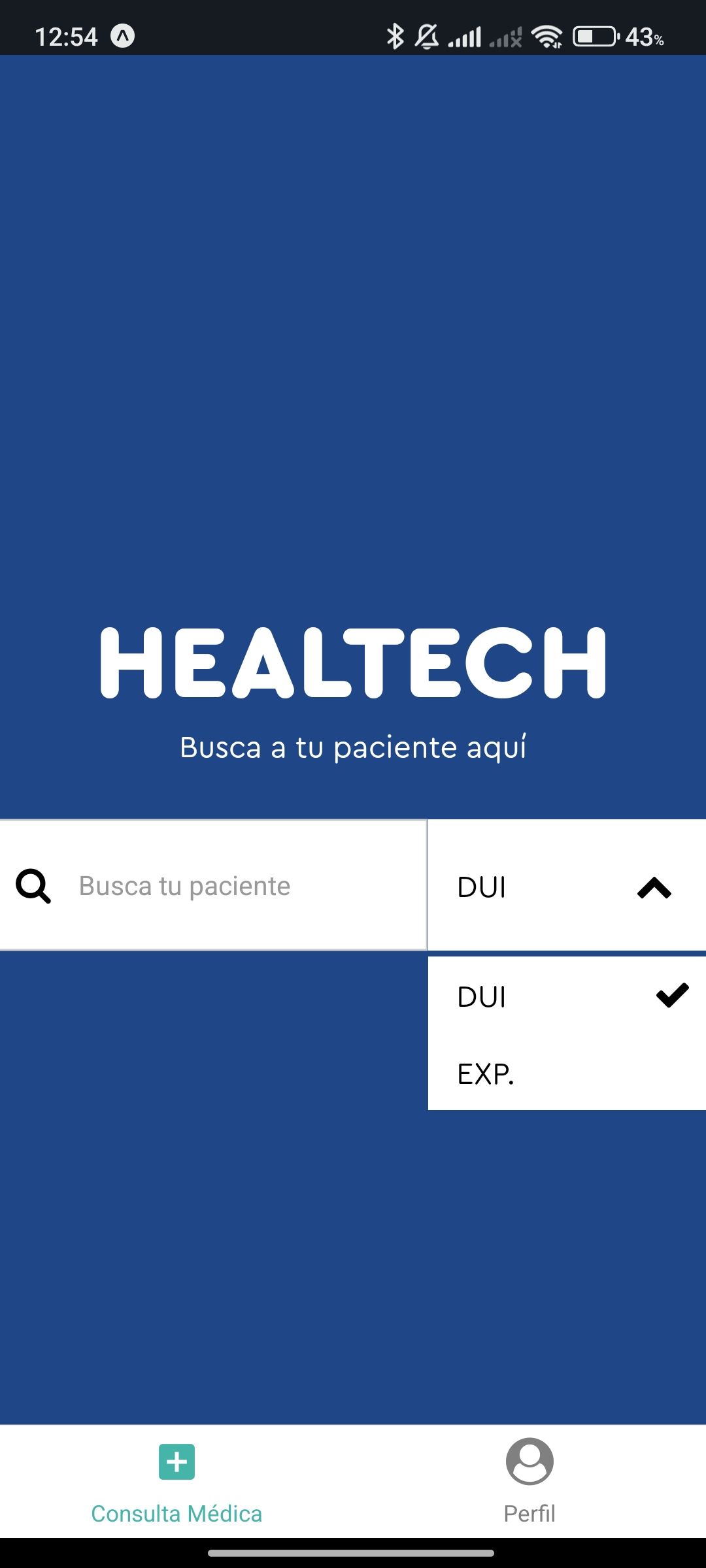
Detalles del Paciente
Después de realizar la búsqueda, se muestran los detalles básicos del paciente, como nombre, dirección y número de teléfono. Además, es posible acceder a su expediente.
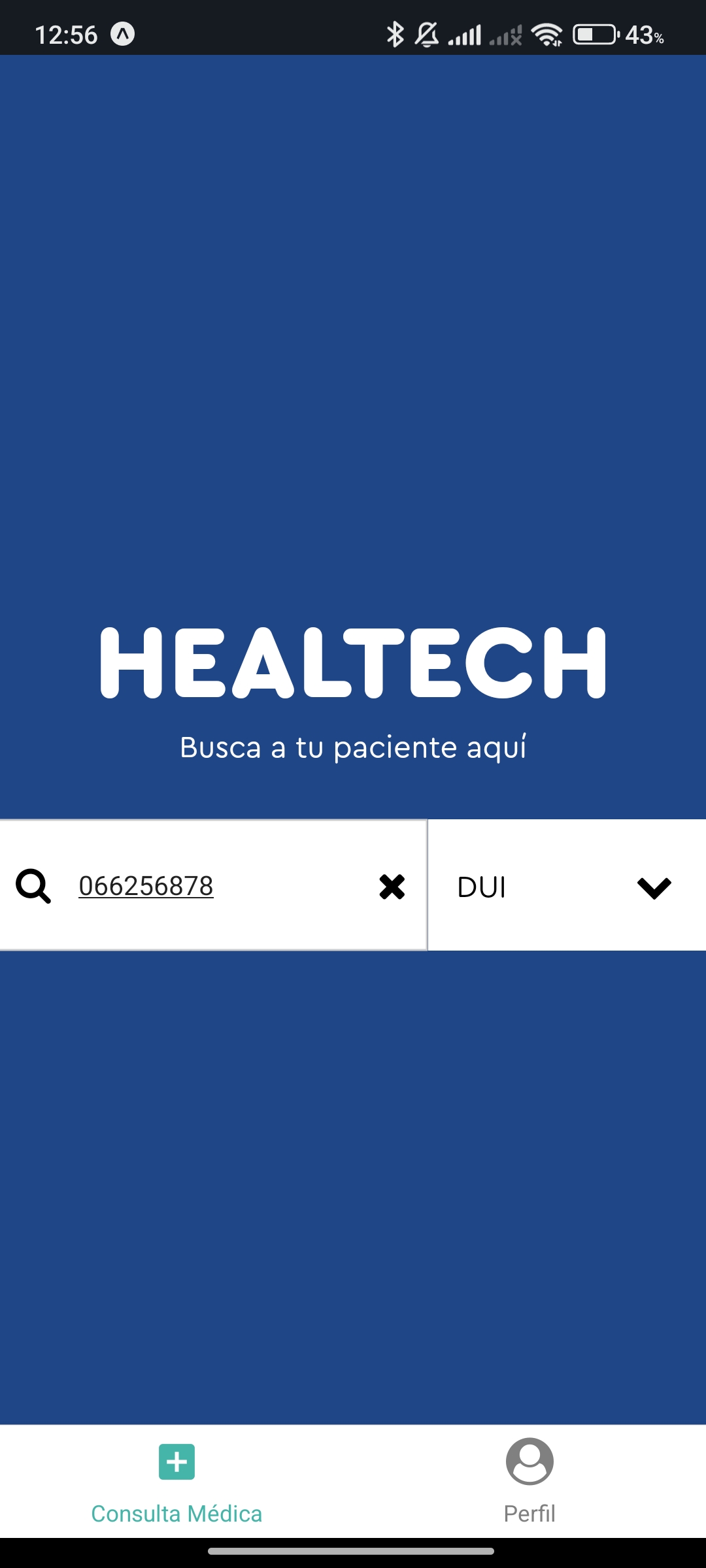
Diagnóstico del Paciente
En esta pantalla, el médico puede ingresar notas de diagnóstico y agregar medicamentos para el paciente. También puede cancelar o enviar la información.
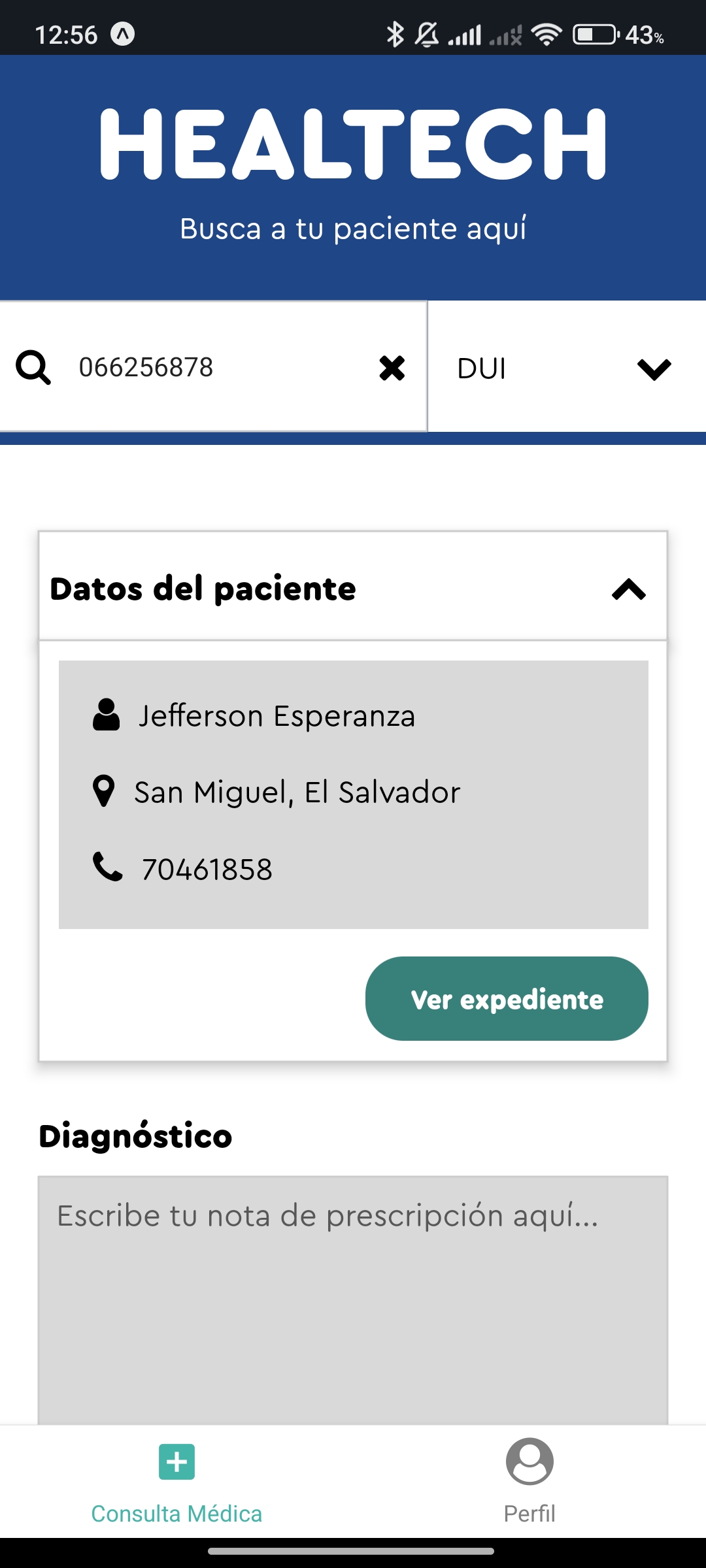
Lista de Medicamentos
Aquí se muestra la lista de medicamentos agregados durante la consulta médica. El médico tiene la opción de enviar o cancelar la prescripción.
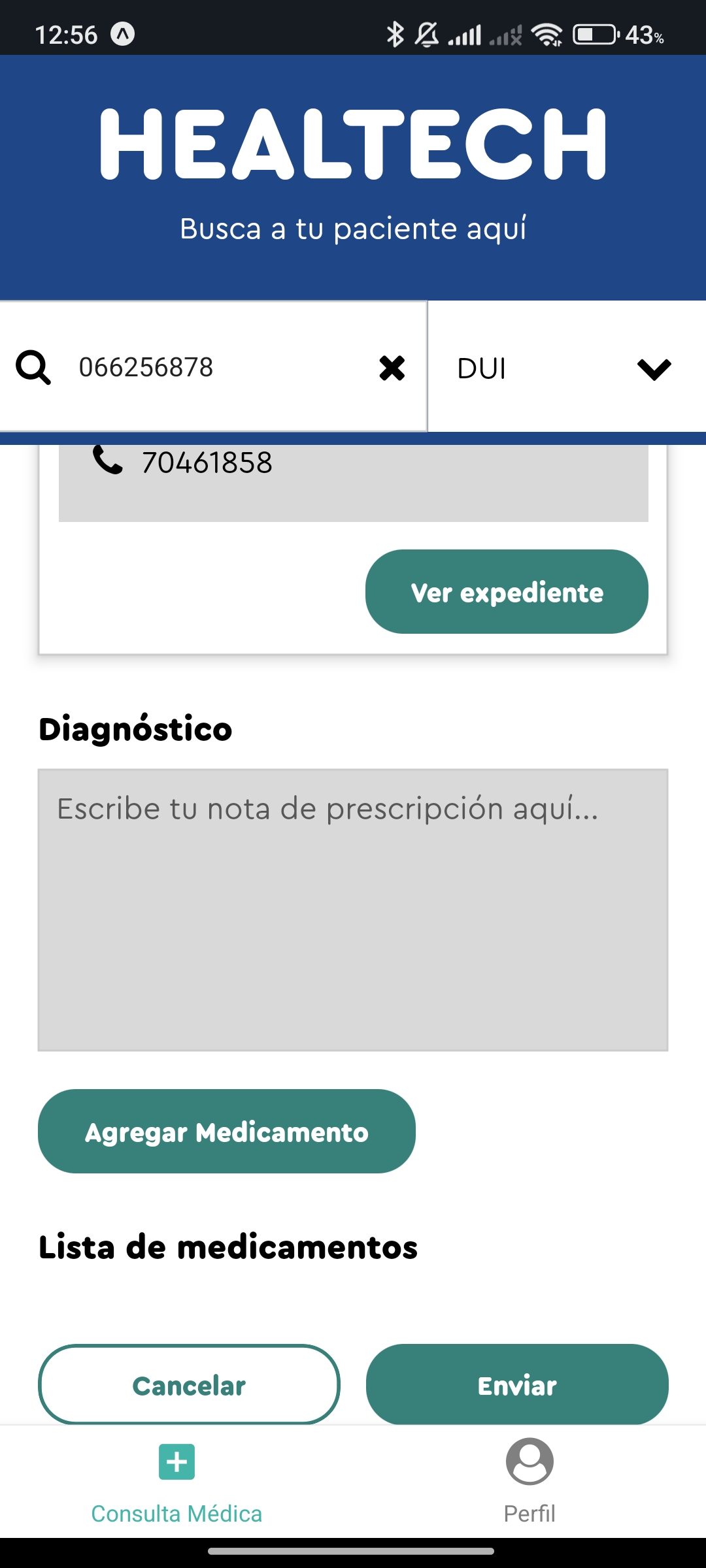
Verificación Requerida
El sistema solicita un código de acceso de 4 dígitos, previamente generado por el paciente, para continuar con la consulta médica.
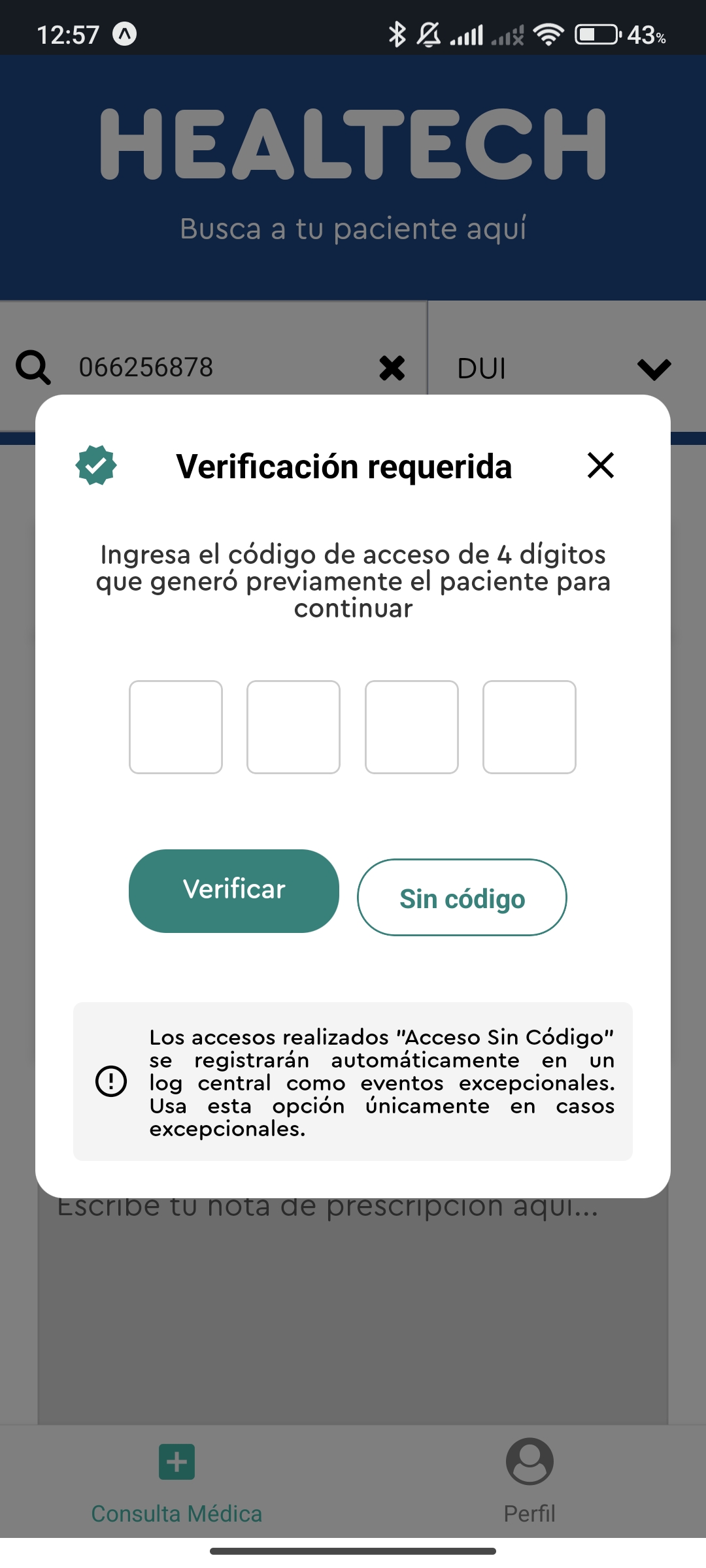
Verificación con Código
Una vez ingresado el código correcto, el sistema permite acceder a la información requerida.
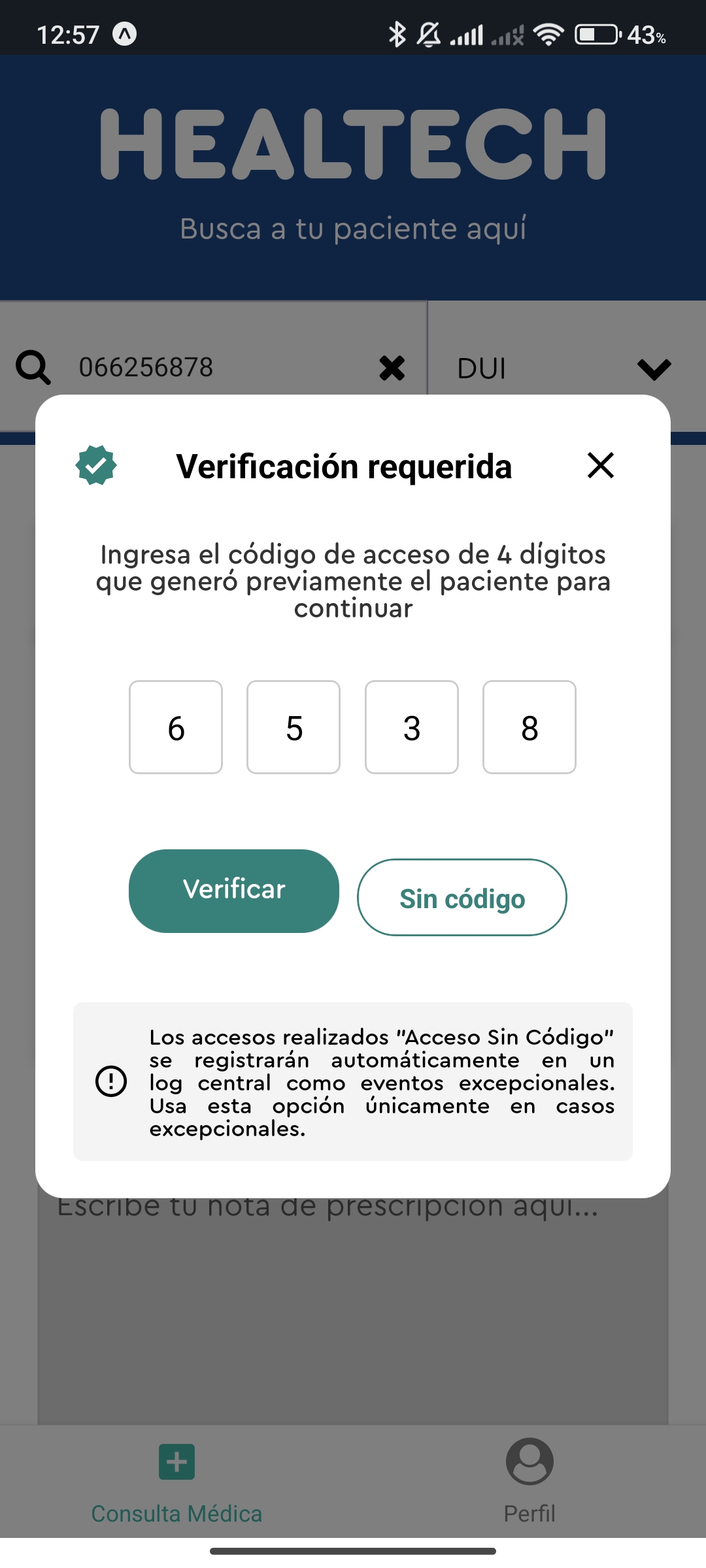
Justificación de Acceso Sin Código
En caso de no tener el código, el usuario debe justificar el motivo de acceso con opciones como emergencia médica, error del paciente o soporte técnico, junto con una descripción.
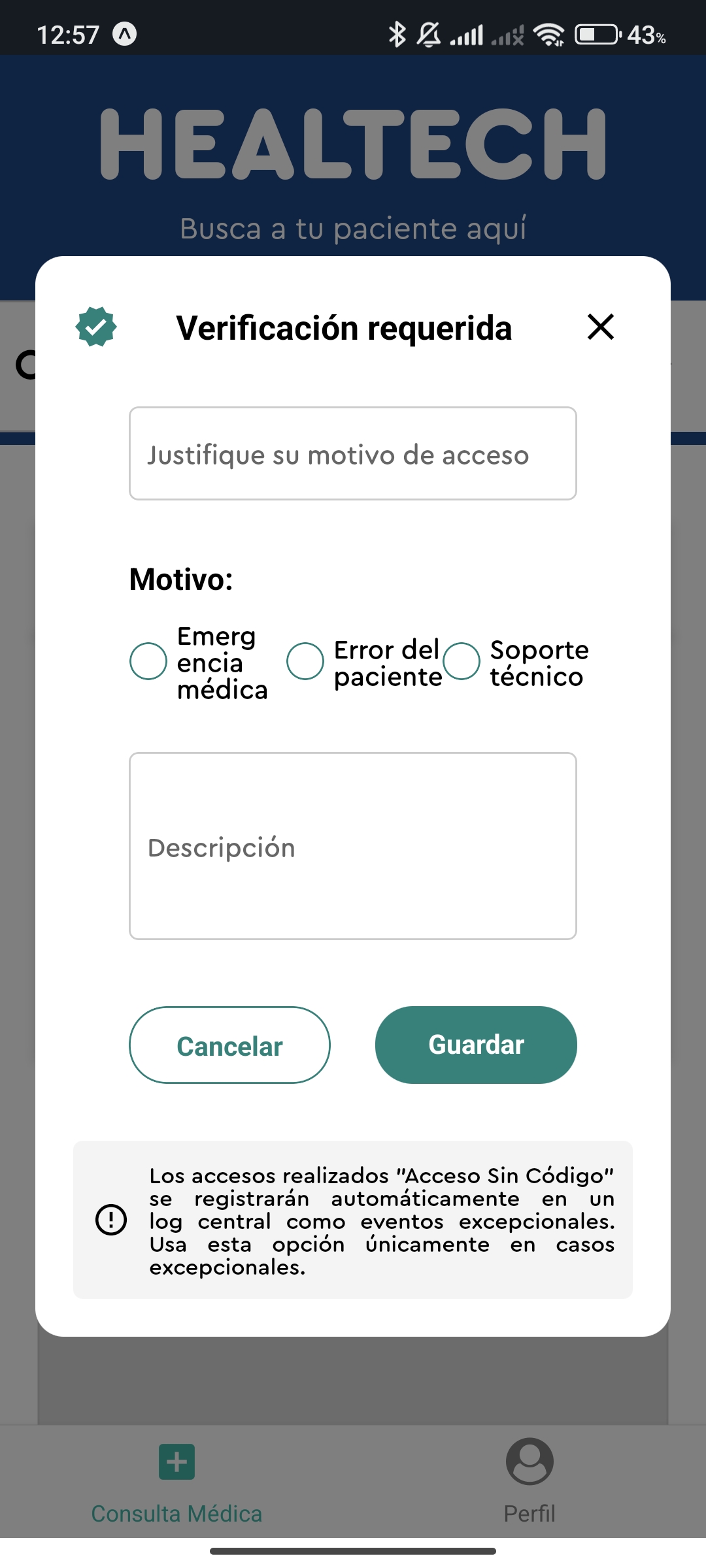
Datos Personales del Paciente
En esta sección, el sistema muestra información personal del paciente, como nombre, dirección, identificación, teléfono, correo electrónico, nacionalidad, género, edad y fecha de nacimiento.
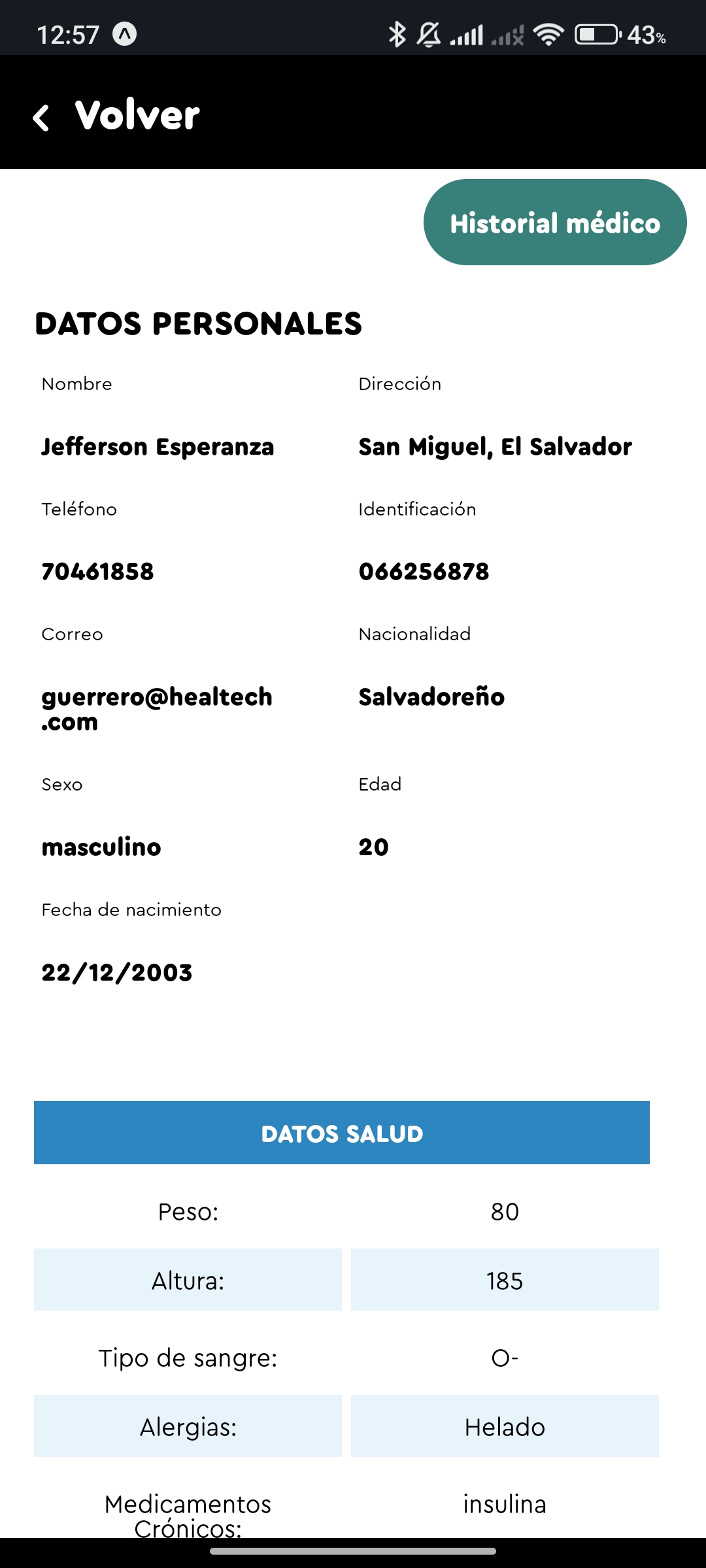
Datos de Salud
El usuario puede visualizar datos de salud del paciente, incluyendo peso, altura, tipo de sangre, alergias, medicamentos crónicos y antecedentes familiares.
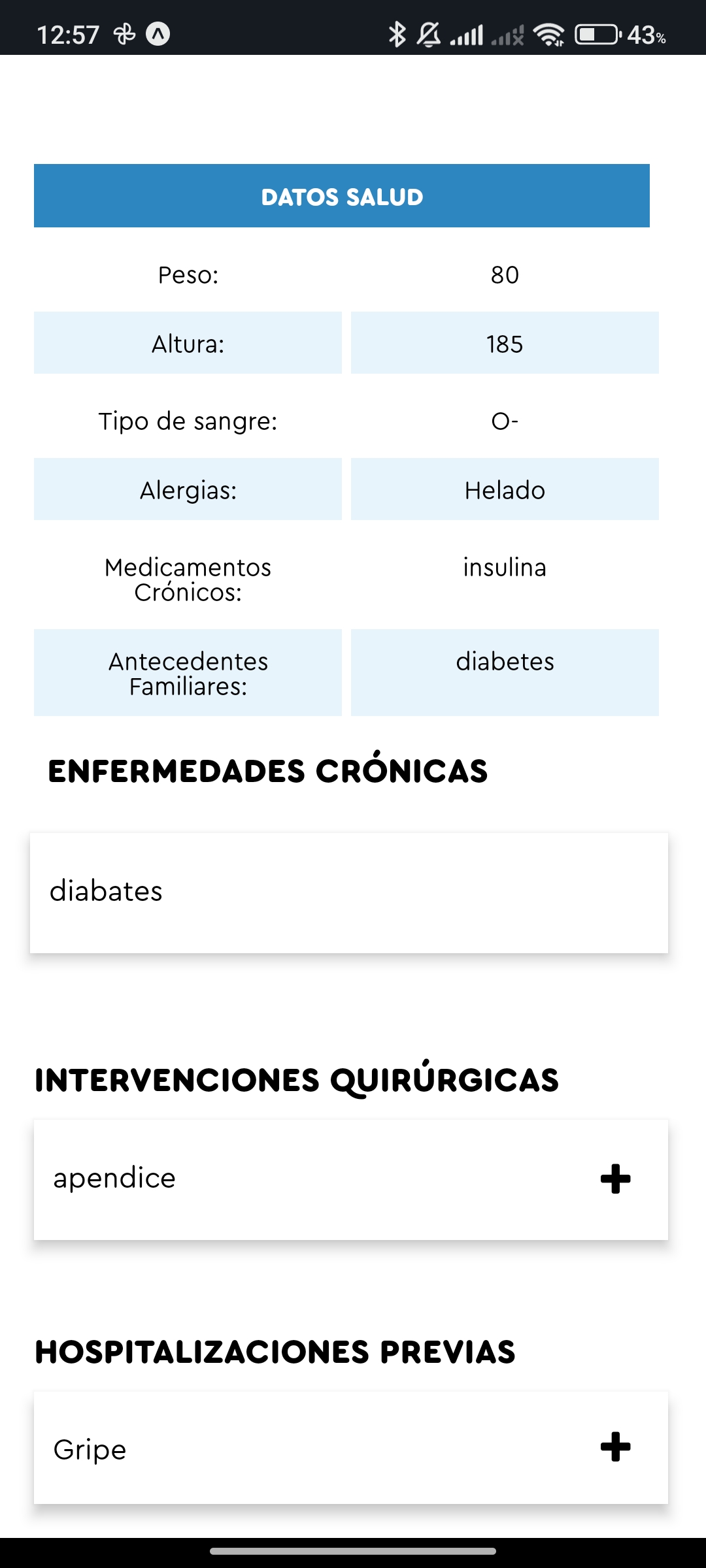
Detalles de Enfermedades Crónicas
Los detalles de las enfermedades crónicas se presentan con la información de ingreso y alta correspondiente.
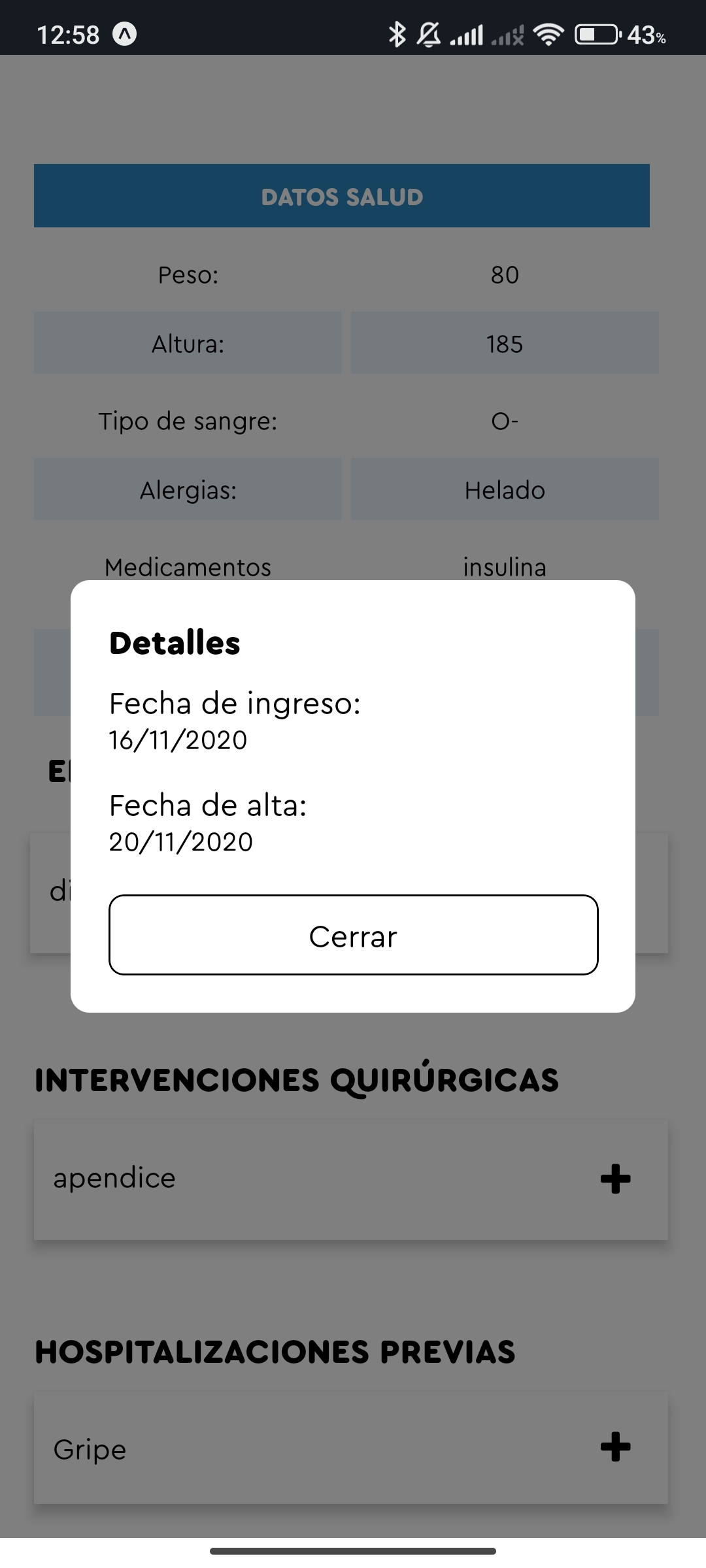
Detalles de Hospitalizaciones Previas
El sistema muestra información sobre hospitalizaciones previas, incluyendo las fechas de ingreso y alta del paciente.
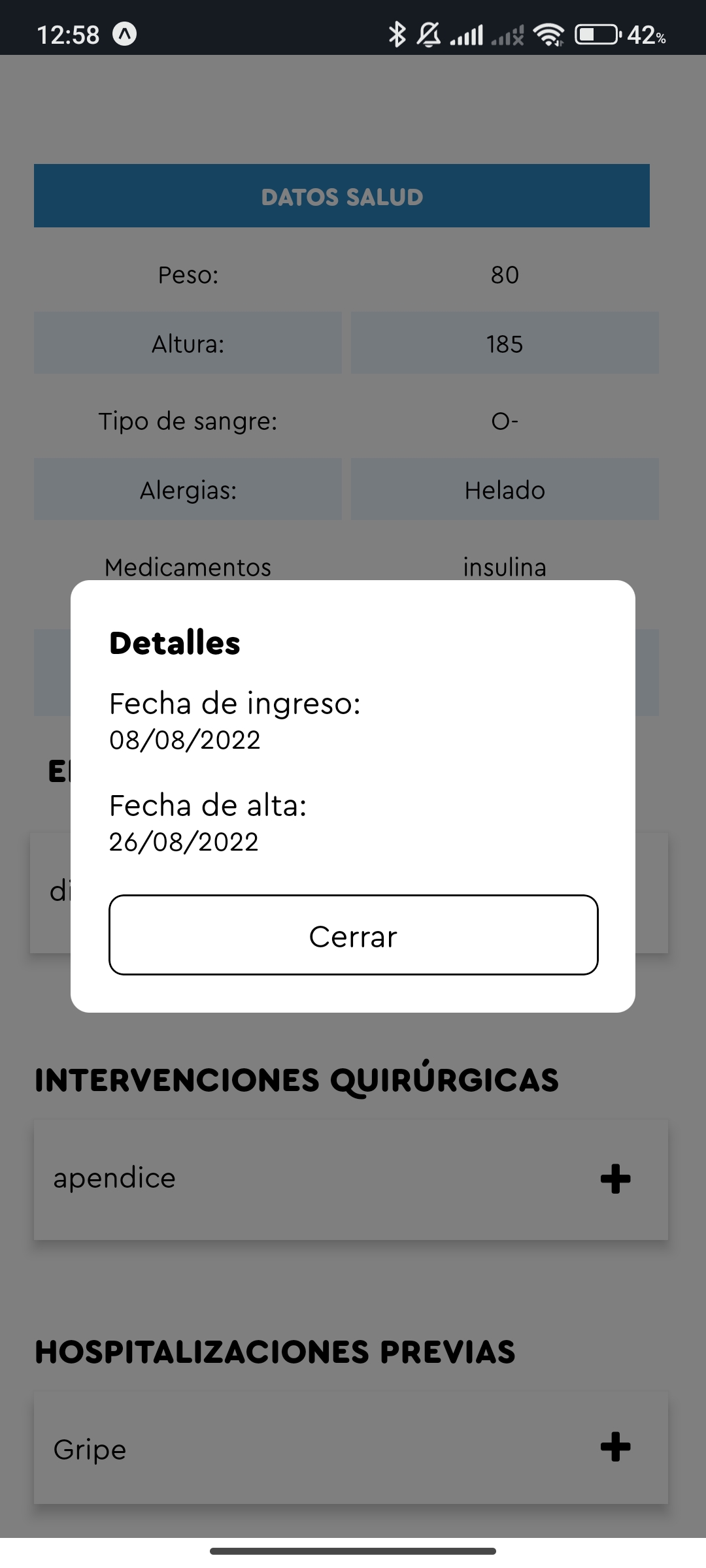
Verificación de Código de Acceso
En esta sección, se solicita un código de acceso de 4 dígitos para verificar el acceso al sistema.
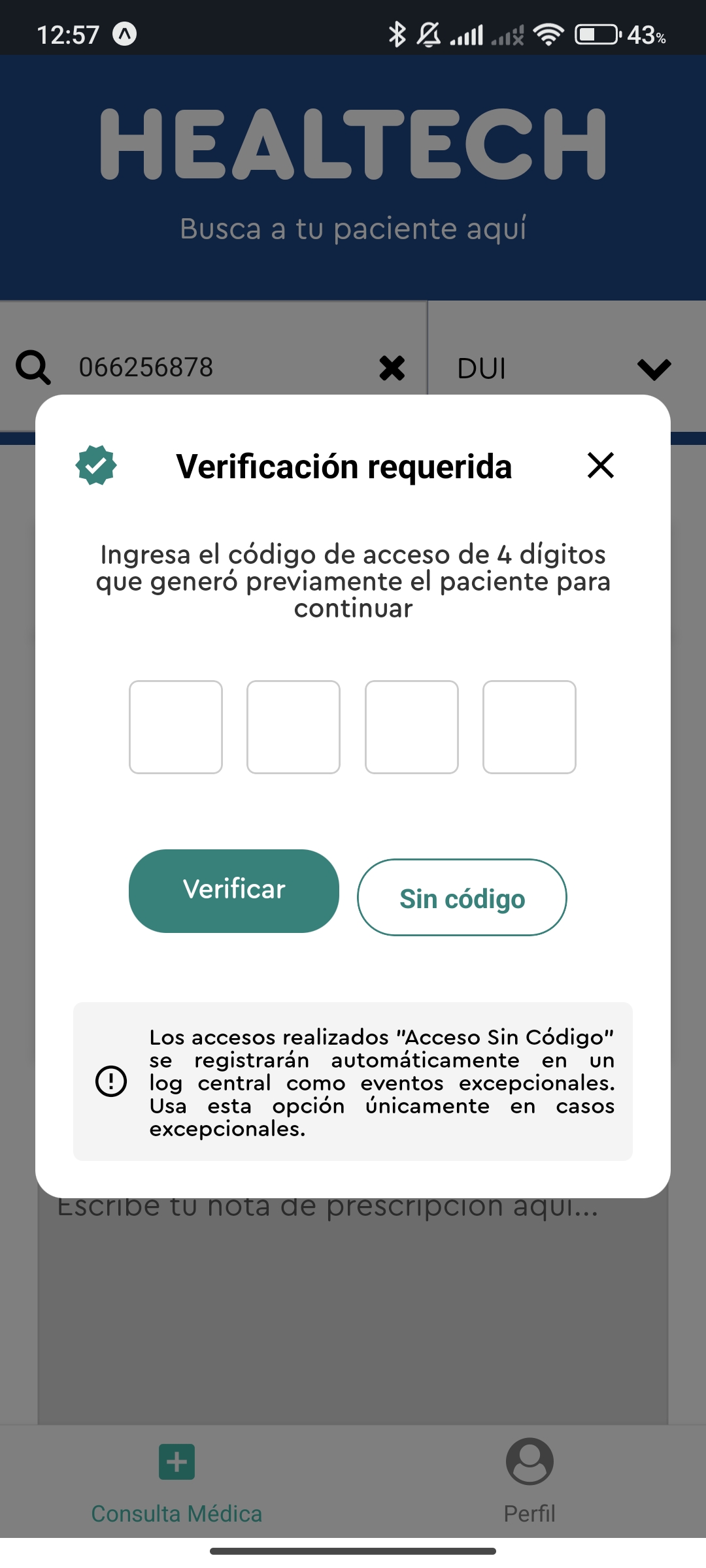
Código de Acceso Ingresado
El usuario introduce el código de acceso generado previamente por el paciente.
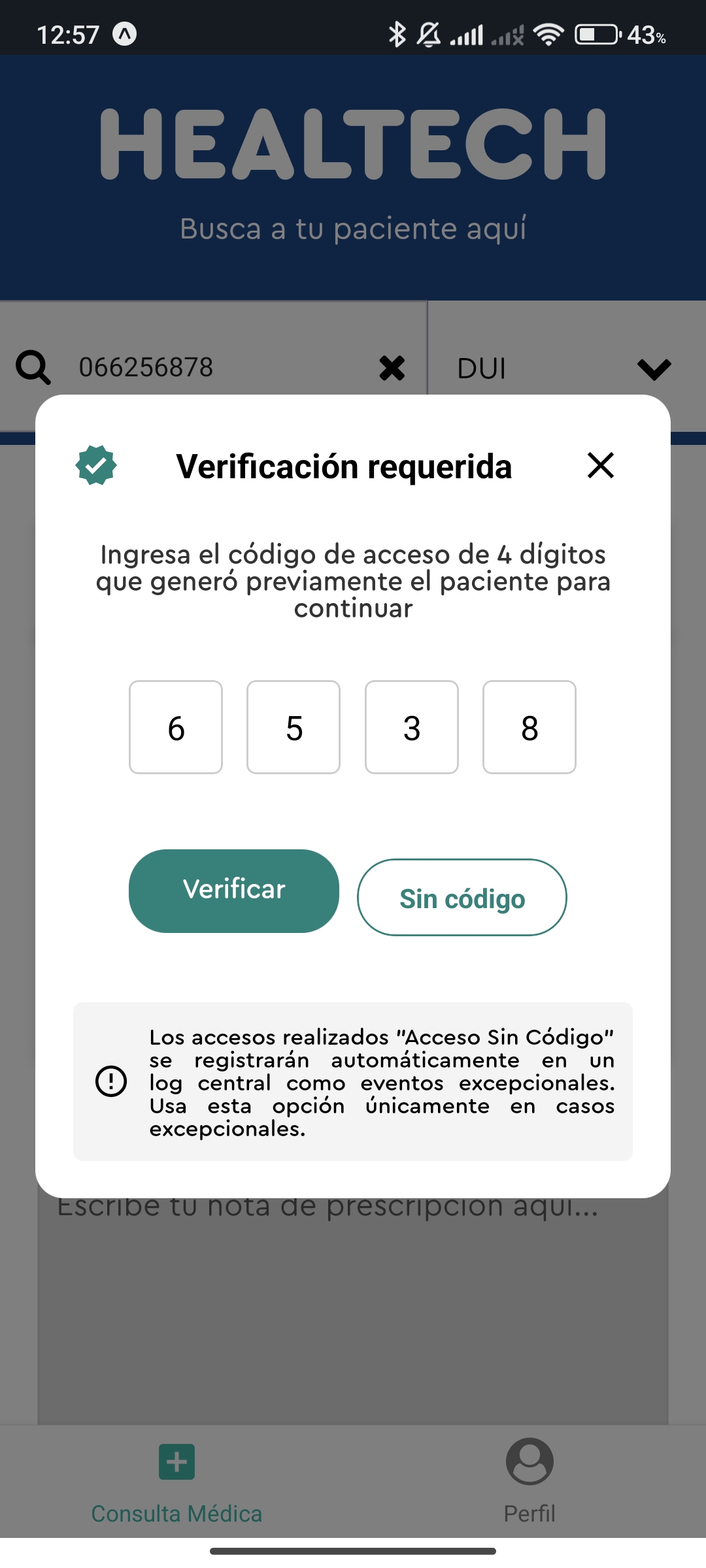
Justificación de Acceso
Si el acceso se realiza sin código, se solicita justificar el motivo del acceso para registrar el evento.
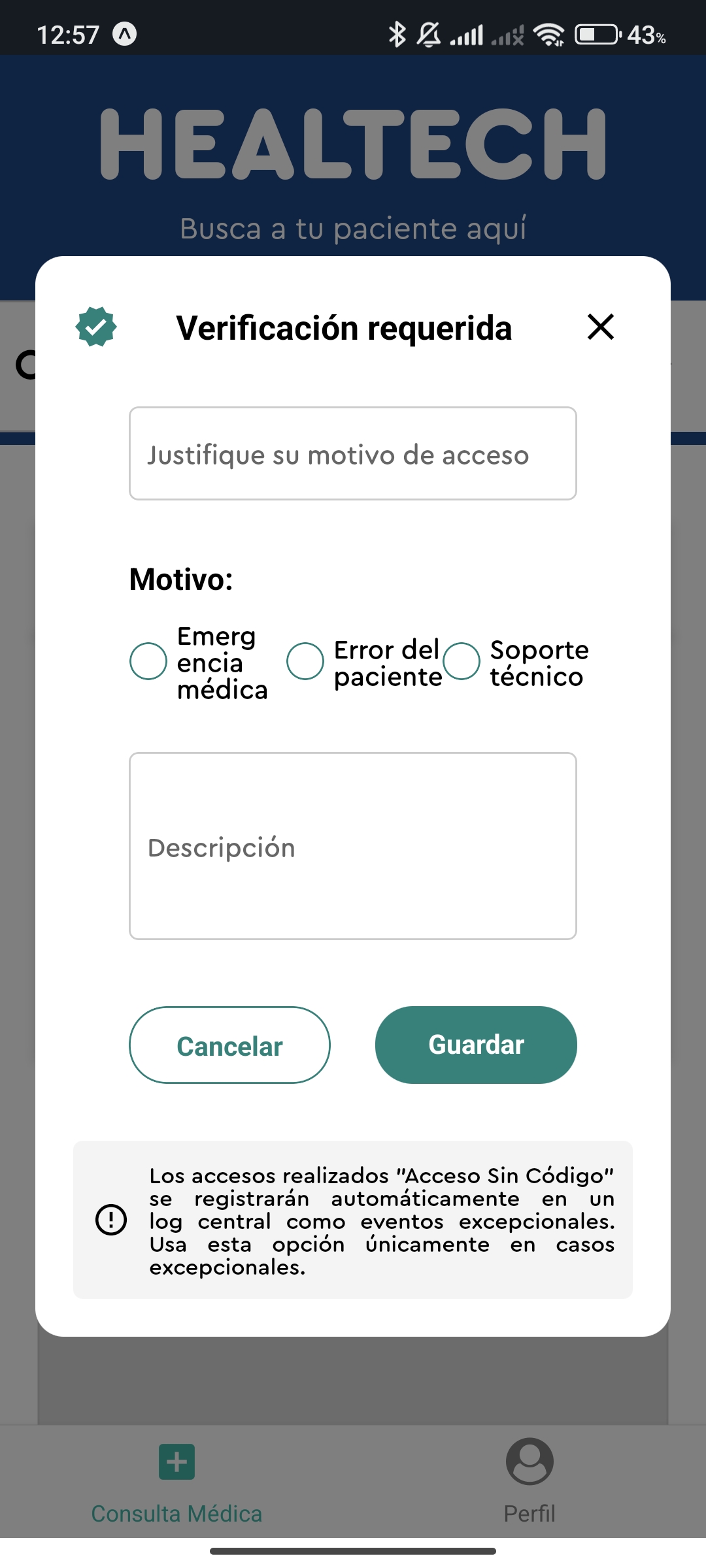
Datos Personales del Paciente
Visualización de los datos personales básicos del paciente, incluyendo dirección, nacionalidad y fecha de nacimiento.
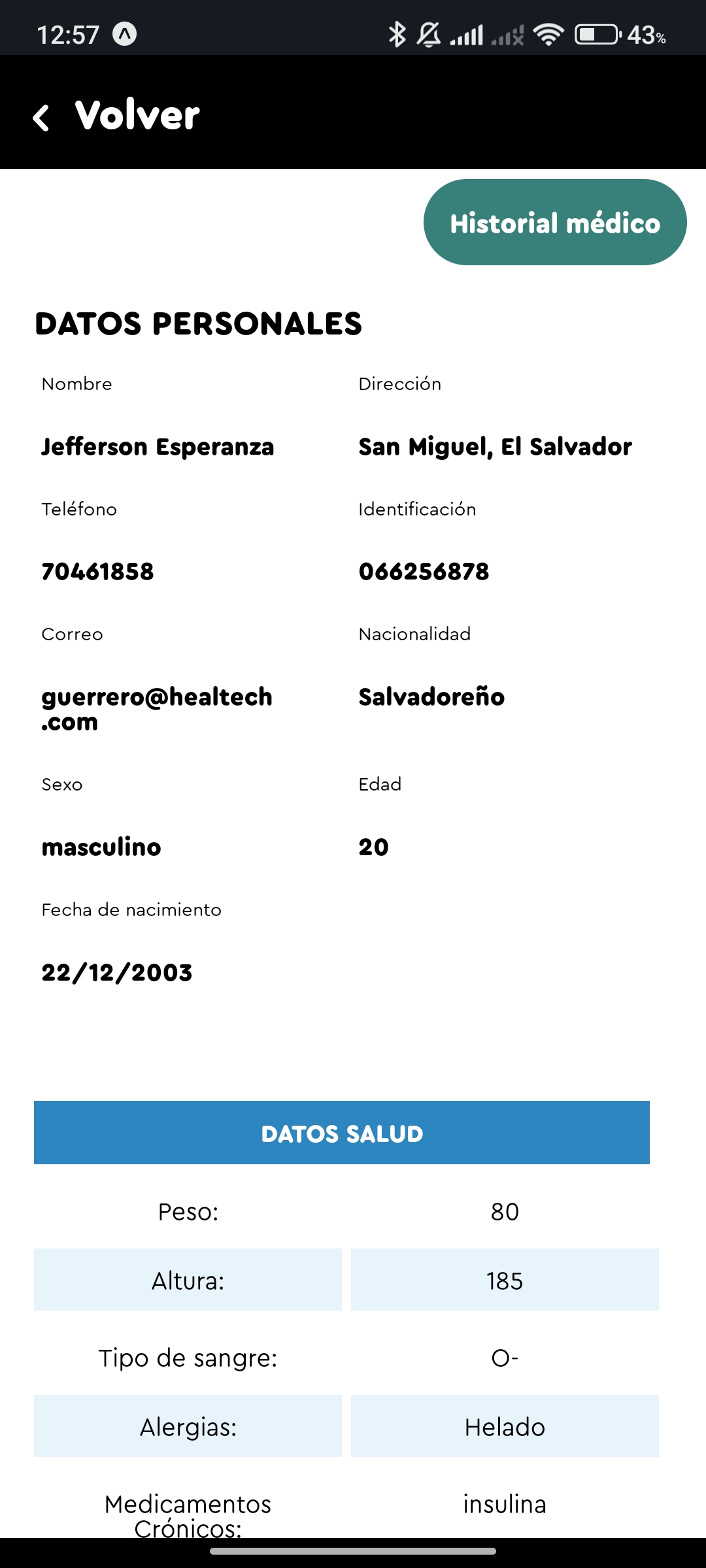
Datos de Salud del Paciente
Muestra detalles de salud como peso, altura, tipo de sangre, alergias y medicamentos crónicos.
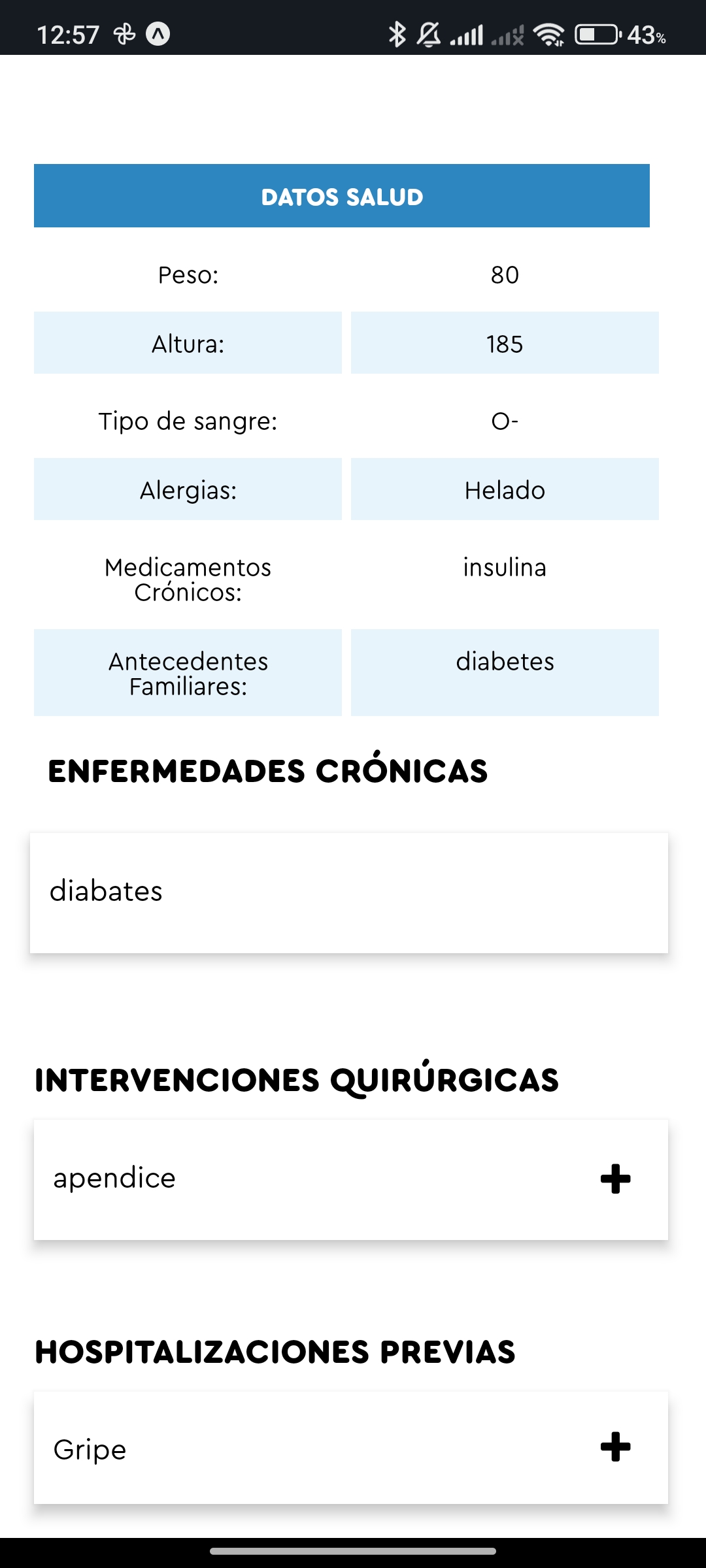
Detalles de Hospitalizaciones Previas
Incluye información sobre fechas de ingreso y alta de hospitalizaciones anteriores.
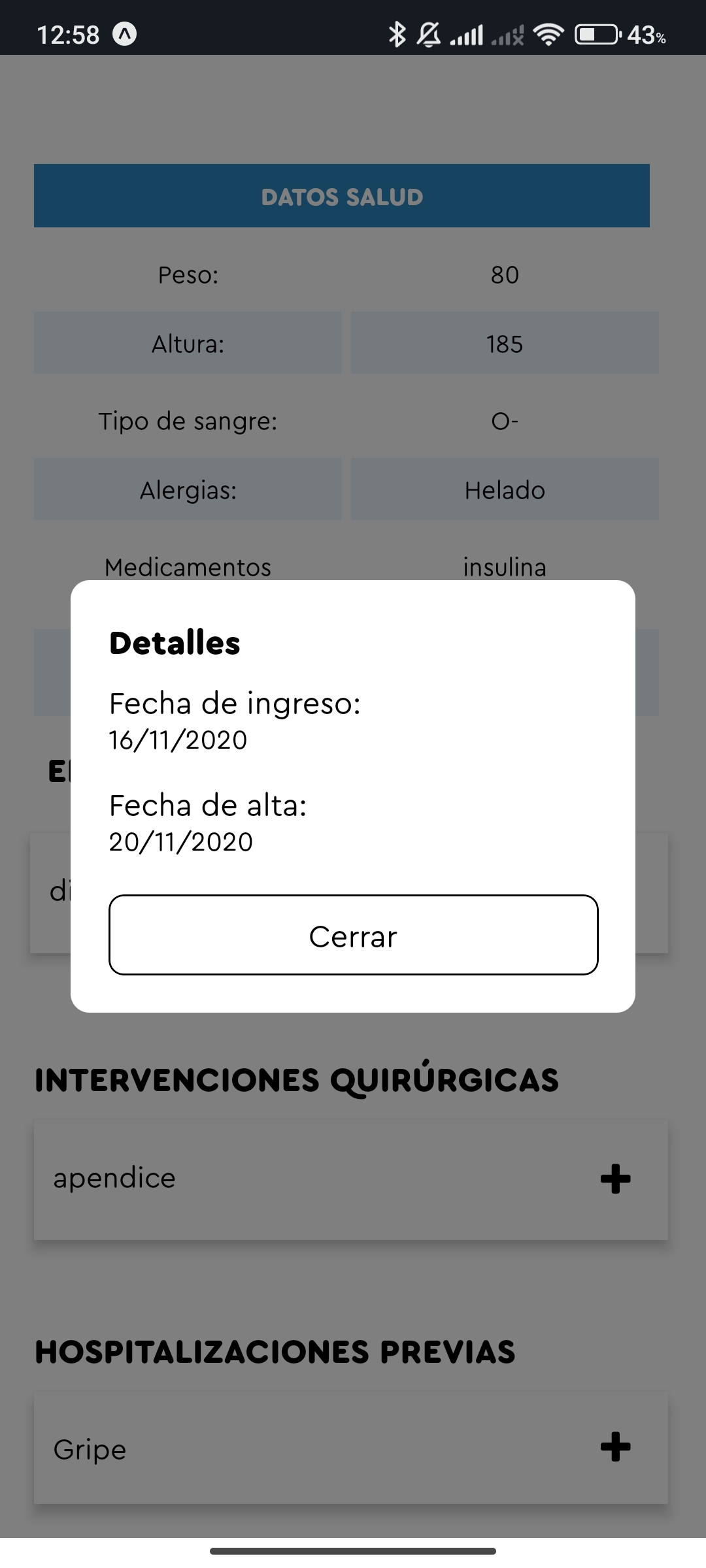
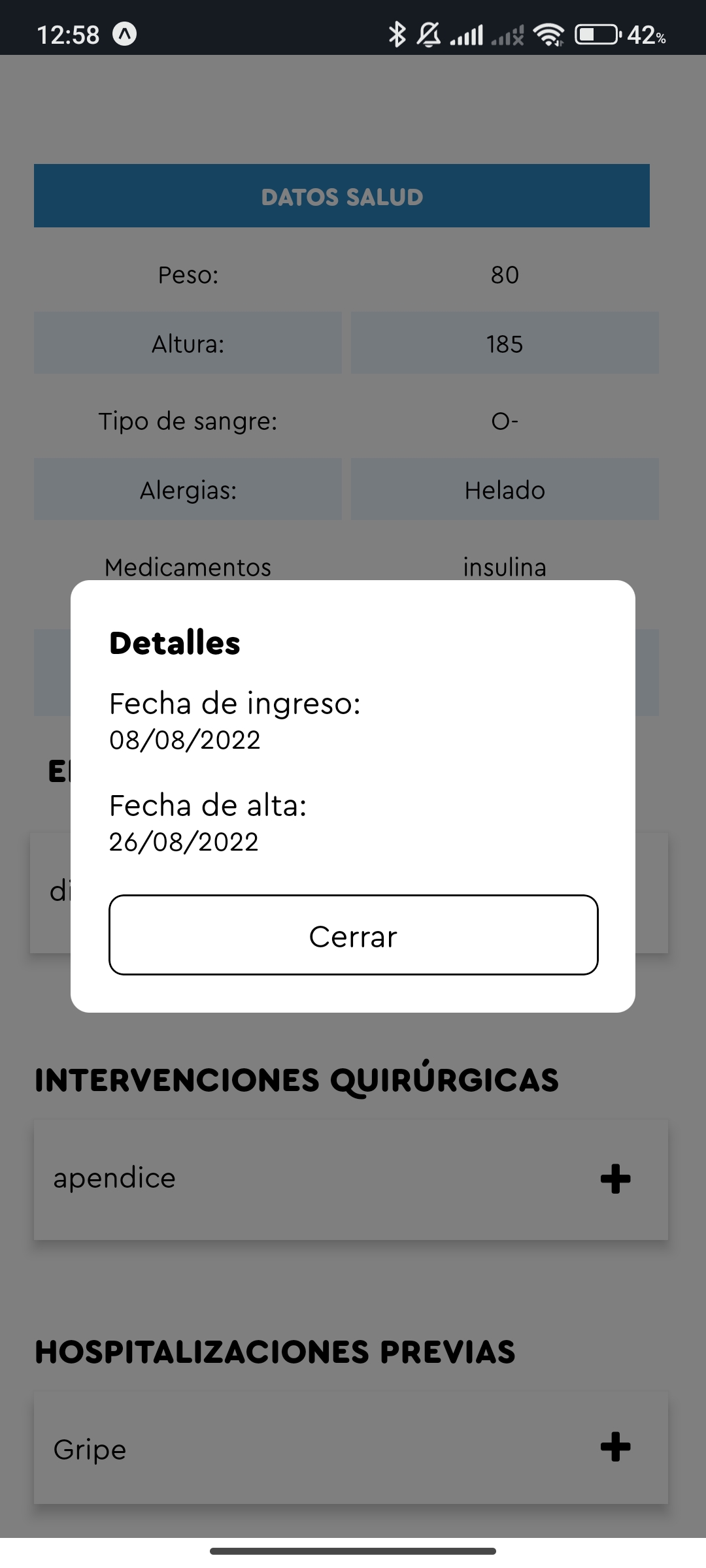
Historial Médico del Paciente
Acceso a un listado de consultas médicas realizadas por el paciente.
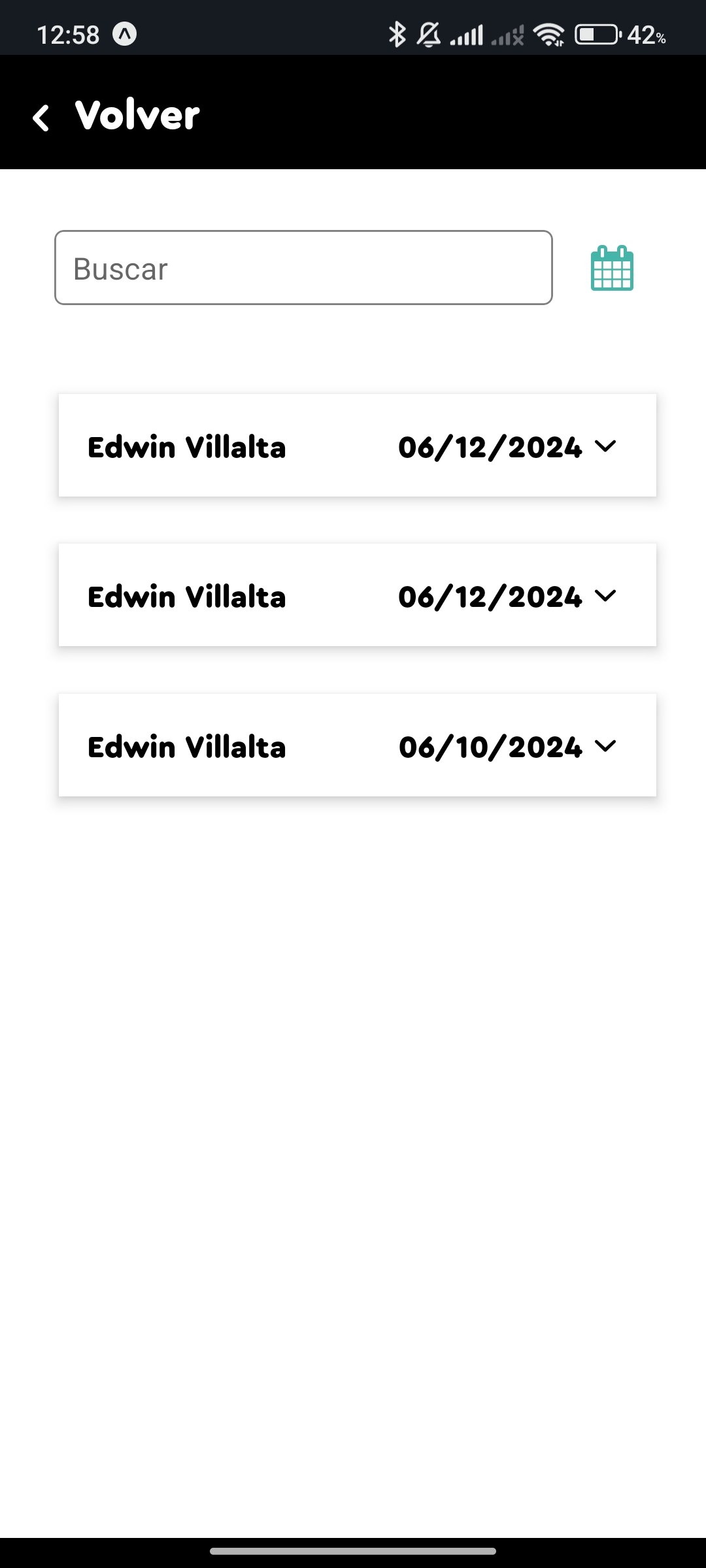
Detalles de una Consulta Médica
Se despliegan los detalles del médico encargado, diagnóstico y medicamentos recetados en una consulta específica.
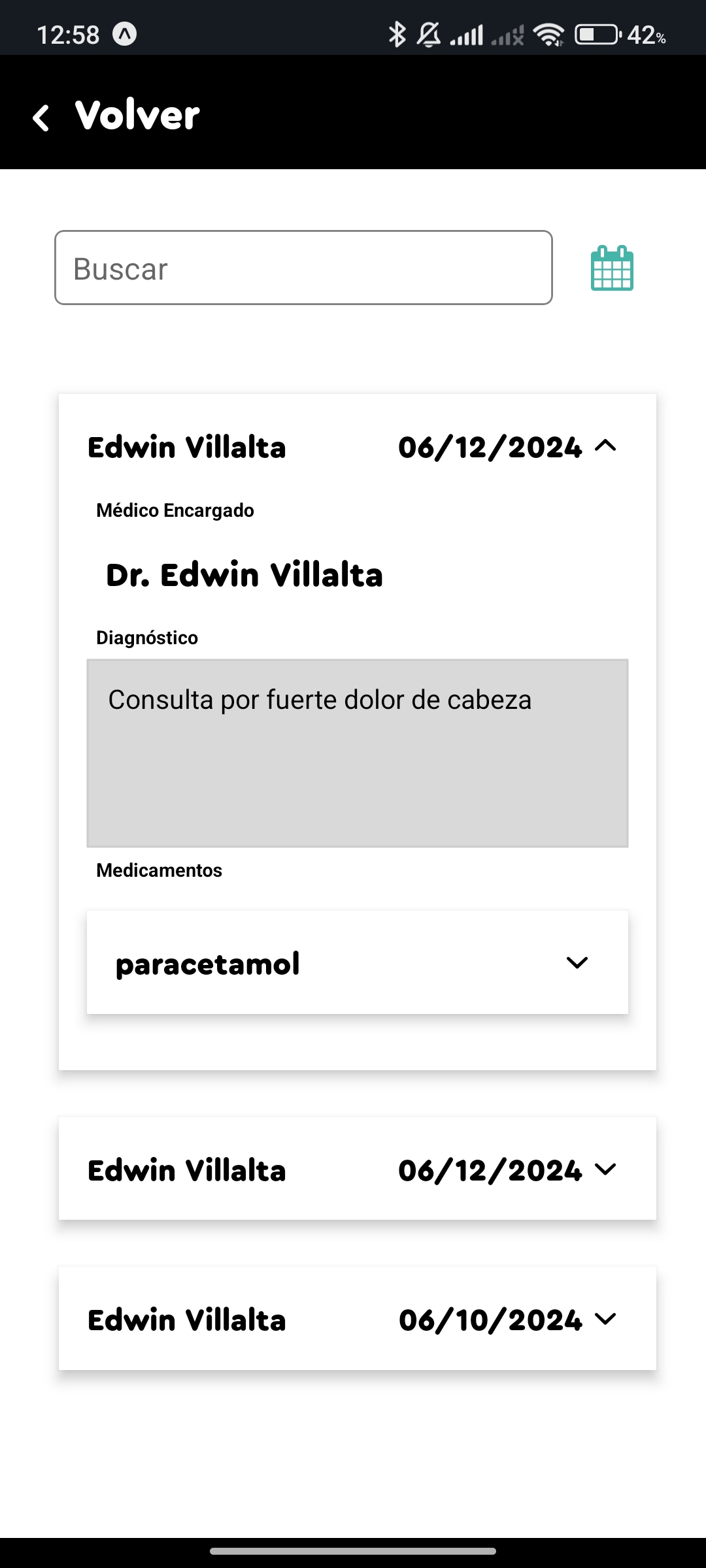
Filtros de Fecha en el Historial Médico
Permite seleccionar intervalos de fechas para filtrar consultas médicas en el historial.
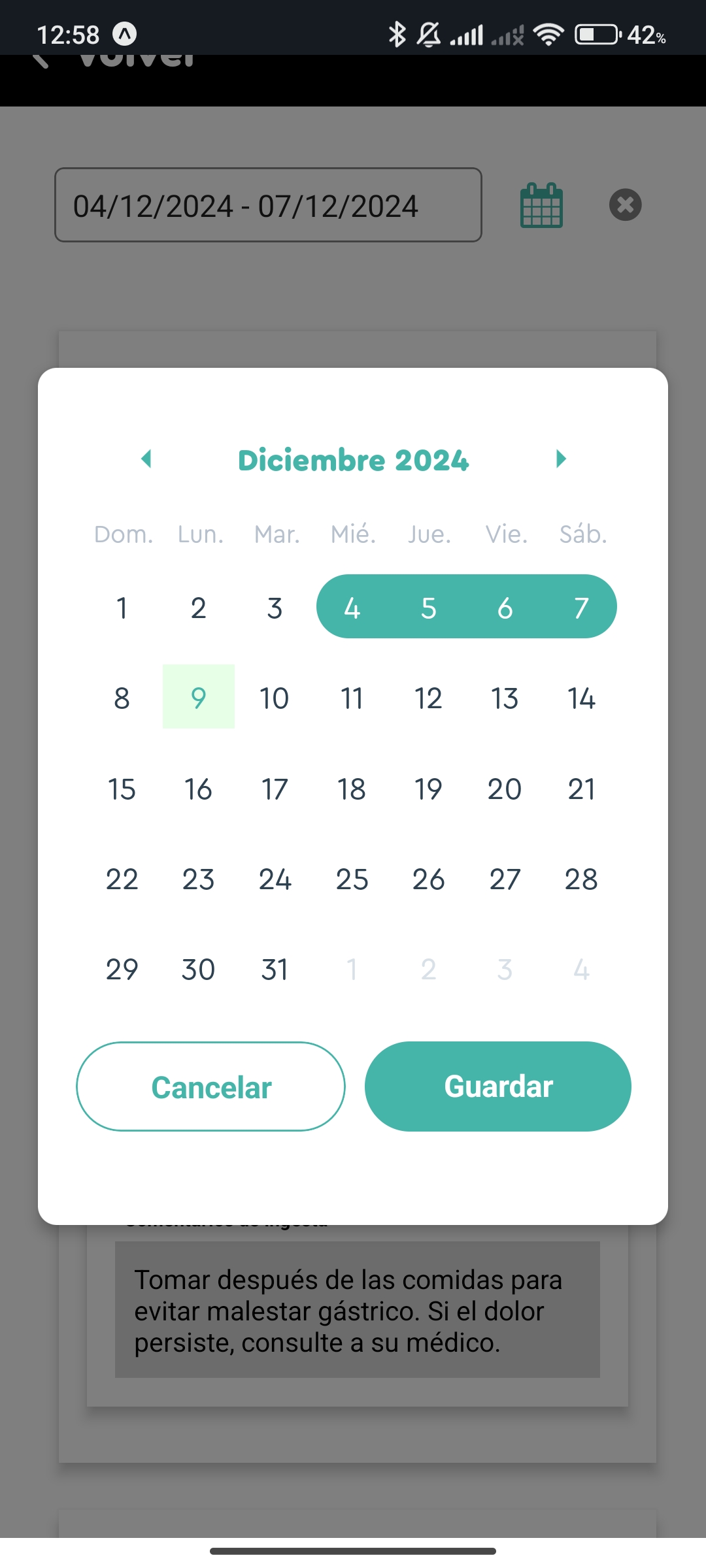
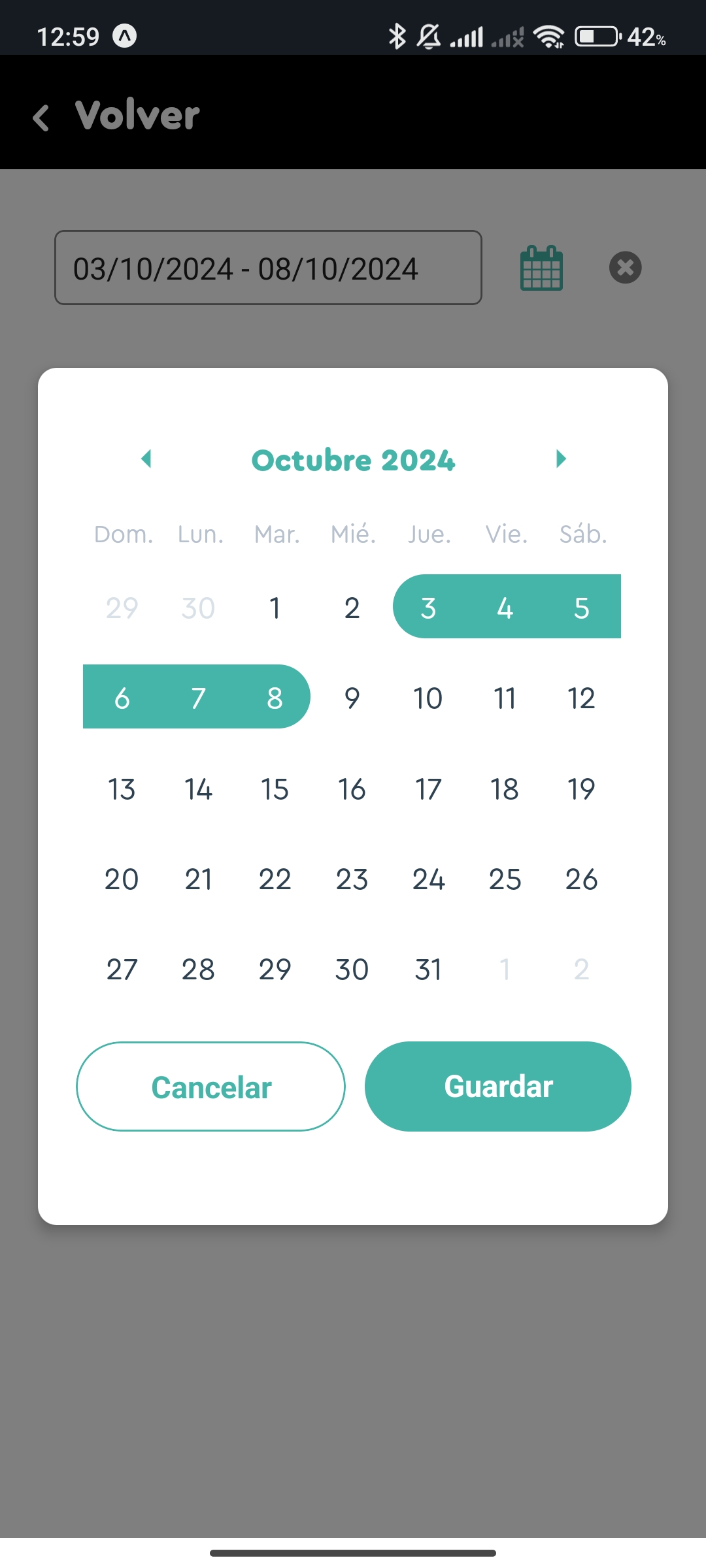
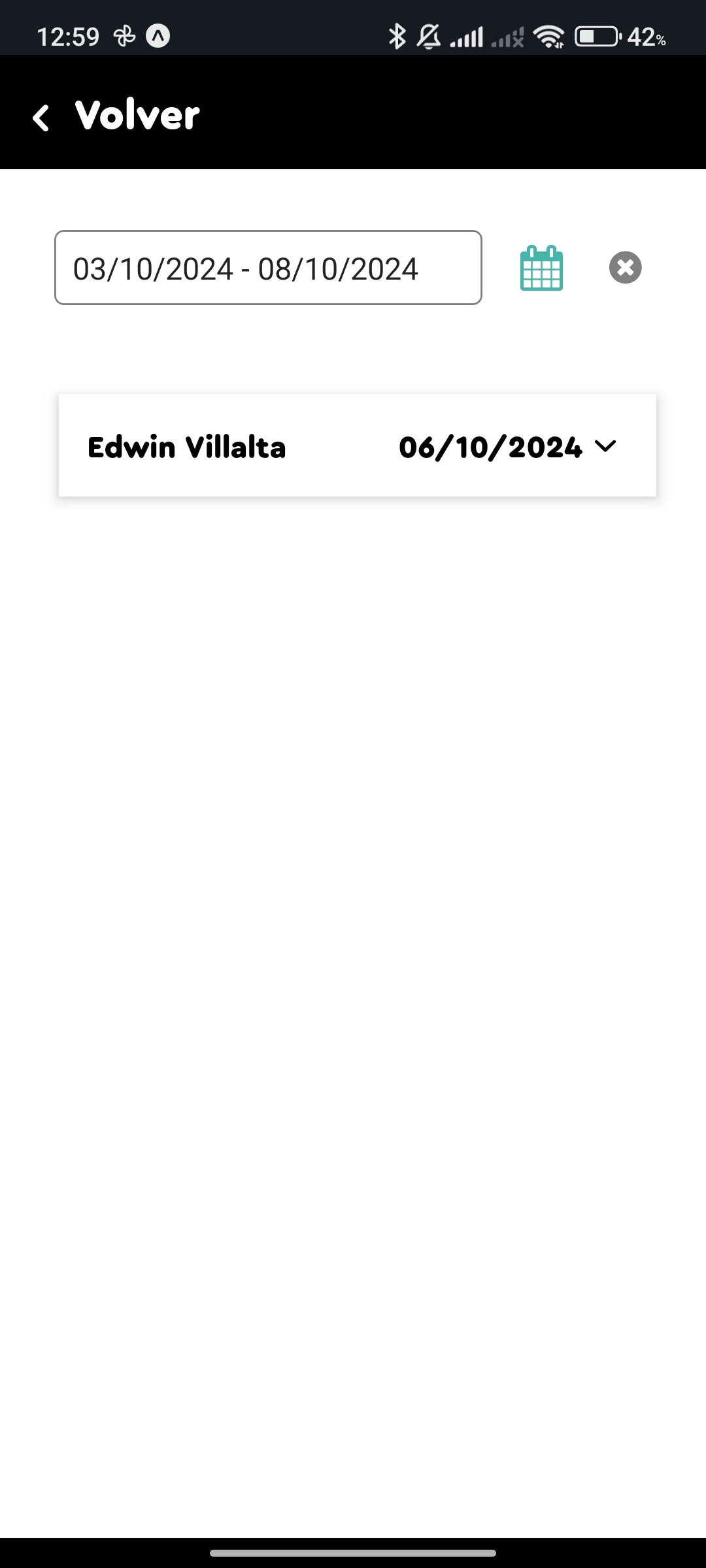
Consulta Médica
Muestra los detalles básicos del paciente y la sección para ingresar un diagnóstico y recetar medicamentos.
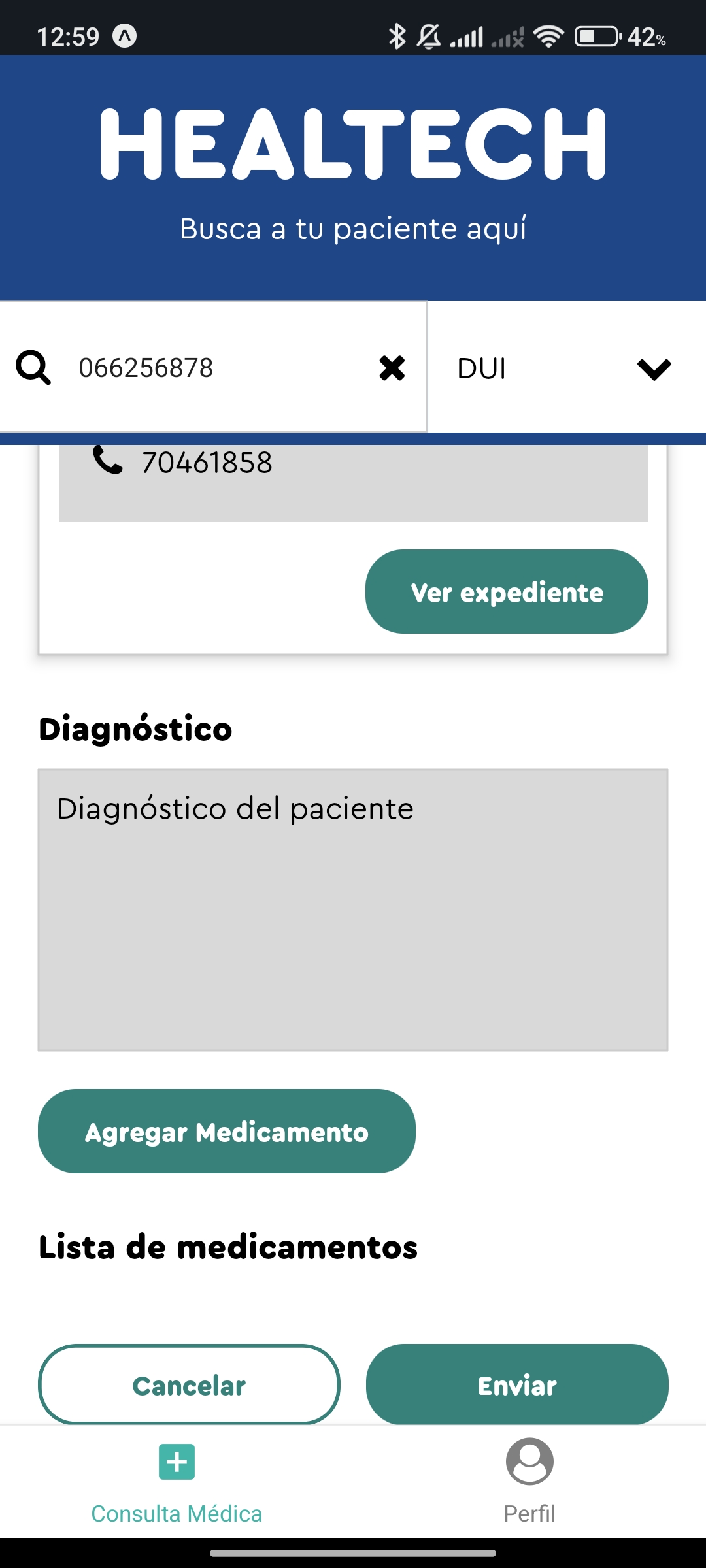
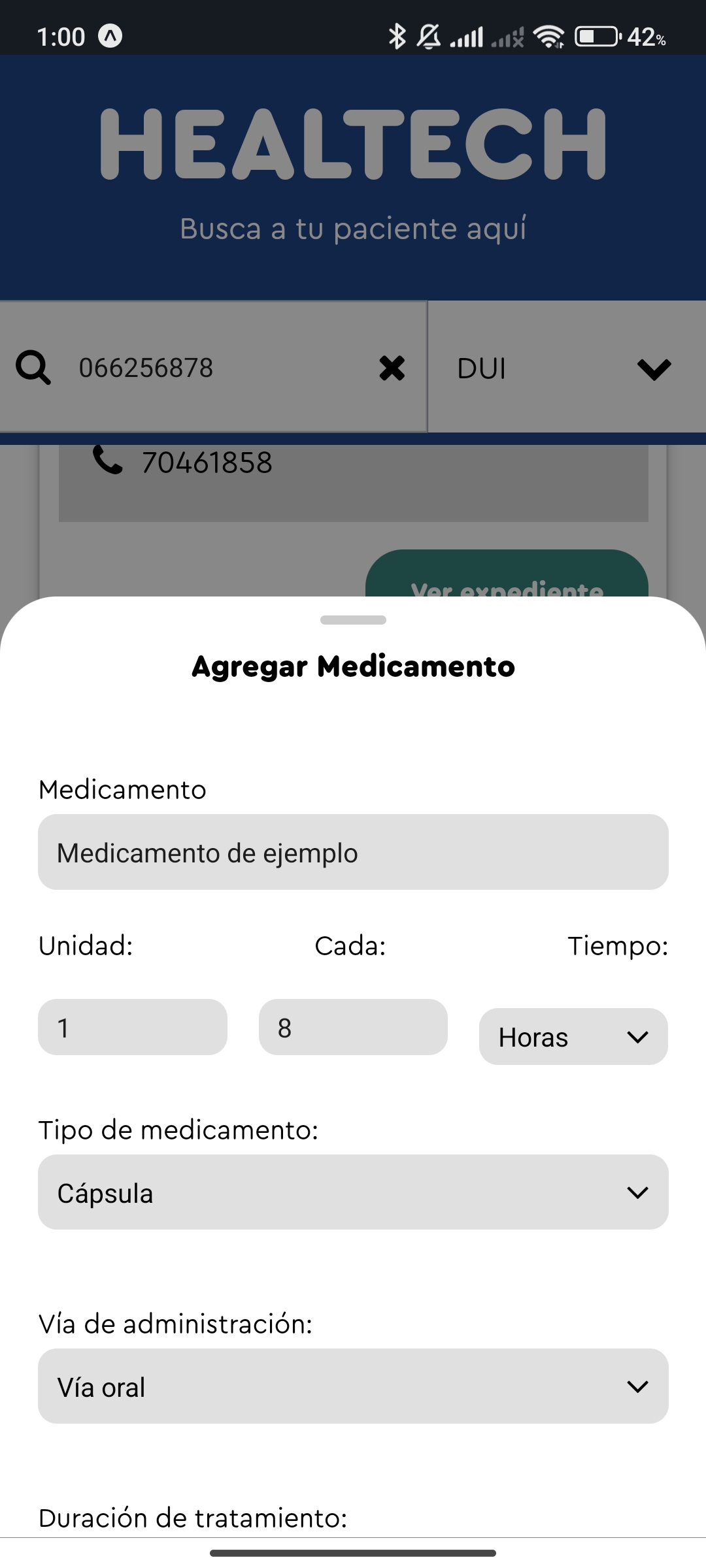
Nota de Prescripción
Campo para ingresar instrucciones detalladas sobre el uso del medicamento recetado.
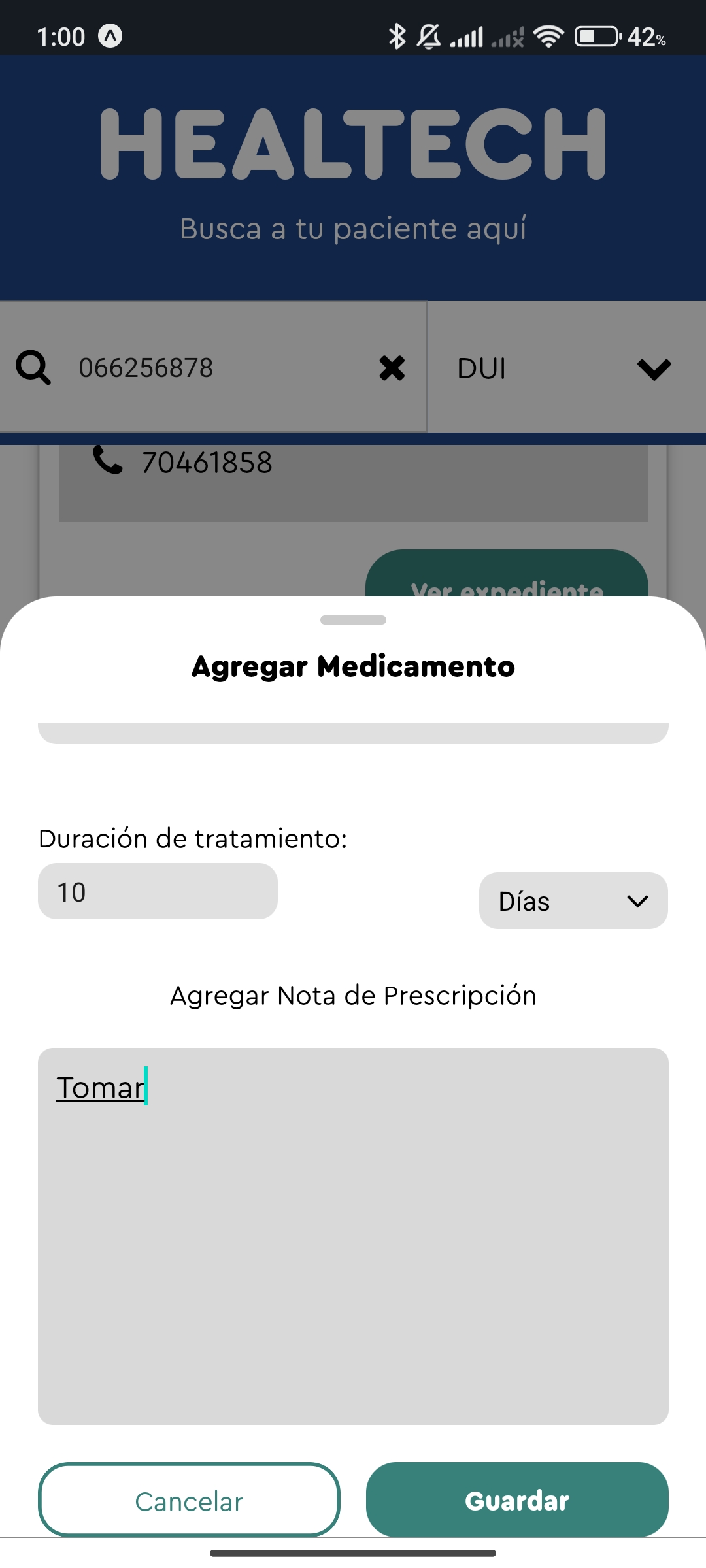
Confirmación de Receta Enviada
Al enviar una receta médica, el sistema muestra un mensaje de confirmación de éxito.
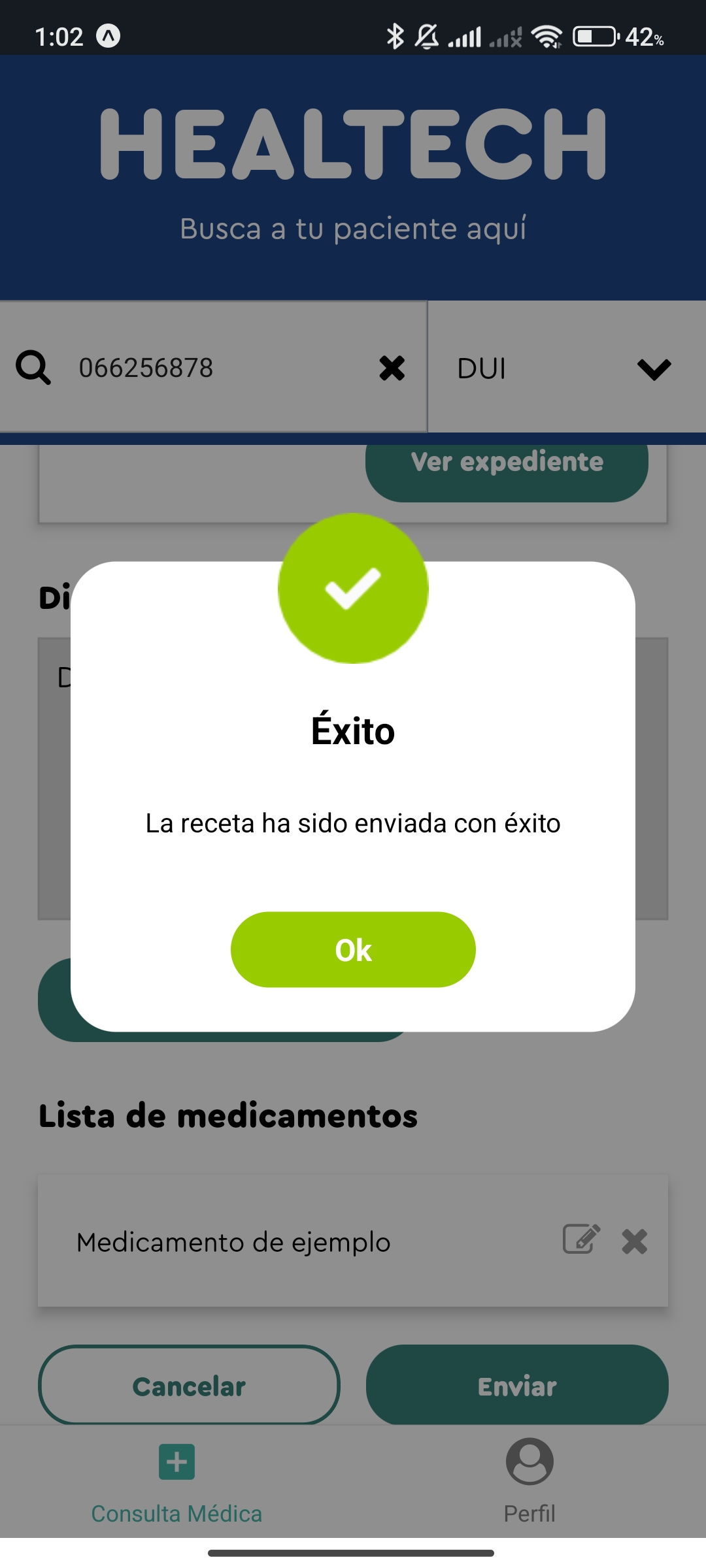
Perfil del Médico
En esta sección, se muestra la información básica del médico, incluyendo nombre, dirección, identificación, número de registro, entre otros.
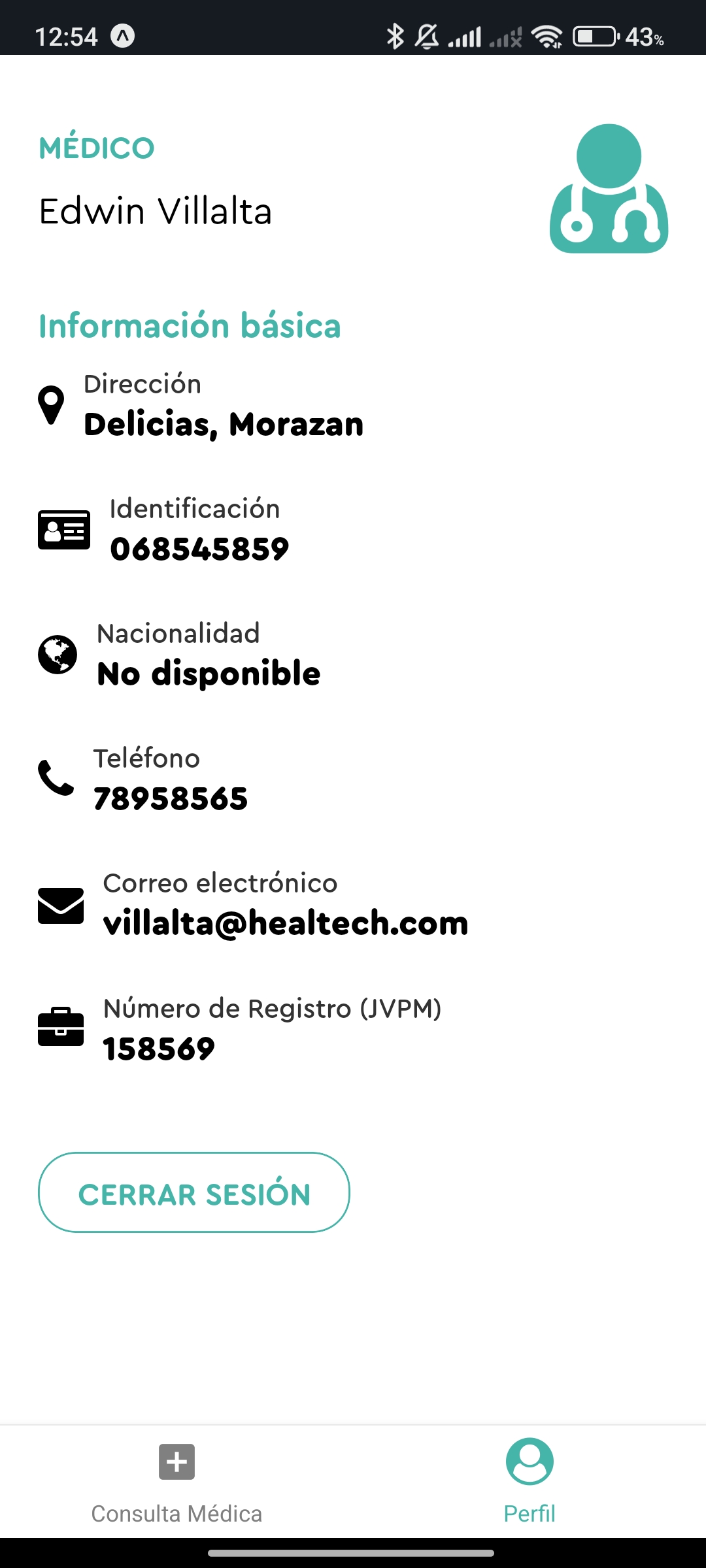
Confirmación de Cierre de Sesión
Cuando el médico selecciona cerrar sesión, se solicita una confirmación para evitar cierres accidentales.